Din bruksanvisning APPLE POWER MAC G4
|
|
|
- Julie Kristiansen
- 8 år siden
- Visninger:
Transkript
1 Du kan lese anbefalingene i bruksanvisningen, de tekniske guide eller installasjonen guide for. Du vil finne svar på alle dine spørsmål på i bruksanvisningen (informasjon, spesifikasjoner, sikkerhet råd, størrelse, tilbehør, etc.). Detaljerte instruksjoner for bruken står i bruksanvisningen. Bruker manual Bruksanvisning Brukerhåndbok Brukerveiledning Instruksjon
2 Manuell abstrakt: er blitt lagt stor vekt på at informasjonen i denne håndboken skal være mest mulig nøyaktig og korrekt. Apple er ikke ansvarlig for eventuelle trykk- eller skrivefeil. Apple Computer, Inc. 1 Infinite Loop Cupertino, CA , USA Apple, Applelogoen, AppleShare, AppleTalk, FireWire, FireWire-logoen, Mac, Macintosh, Mac-logoen, PlainTalk, Power Macintosh og QuickTime er varemerker for Apple Computer, Inc., registrert i USA og andre land. AirPort, The Apple Store, Finder, imovie, itools, Power Mac og Sherlock er varemerker for Apple Computer, Inc. PowerPC og PowerPC-logoen er varemerker for International Business Machines Corporation, brukt under lisens derfra. Framstilt under lisens fra Dolby Unpublished Works Dolby Laboratories, Inc. Alle rettigheter Hva nå? 12 2 Bli kjent med maskinen 13 Oversikt over maskinen 14 Utganger og kontakter -- Øk maskinens yteevne 16 Innsiden av Power Mac-maskinen -- Maskinens interne utvidelsesmuligheter 18 QuickTime -- Lyd og bilde på Internett 20 Sherlock 2 -- Din privatdetektiv på Internett 22 imovie 2 -- Lag og rediger digitale filmer 24 itools -- Gratis Internett-tjenester for Macintosh-brukere 26 Programvareoppdatering -- Sørger for at maskinen alltid er oppdatert 28 Flerbruker -- Én maskin for mange brukere 30 Apple.com -- En innfallsport til World Wide Web 32 Mac Hjelp -- Svarene på alle dine Macintosh-spørsmål 34 3 Bruke maskinen 35 Bruke Apple Pro Keyboard og Apple Pro Mouse 36 Bruke USB-enheter 38 Bruke FireWire-enheter 40 Bruke DVD-stasjonen 42 Bruke modemet 44 Tilkobling til et Ethernet-nettverk 45 3 Bruke det trådløse AirPort-nettverket 47 Sette maskinen i dvale for å spare strøm 48 Bruke SCSI-enheter sammen med maskinen 49 Overføre informasjon mellom to Apple-maskiner 50 Bruke maskinen som en tjener uten tilkoblet monitor 50 4 Installere og bytte ut komponenter i maskinen 53 Åpne maskinen 54 Installere hukommelse 56 Installere interne lagringsenheter 58 Installere et PCI-utvidelseskort eller skifte ut AGP-kortet 68 Installere et AirPort-kort 72 Bytte batteri 73 5 Problemløsing Tillegg A Spesifikasjoner Tillegg B Helse, sikkerhet og vedlikehold Viktig sikkerhetsinformasjon 85 Generelt vedlikehold 87 Viktig ergonomisk og helserelatert informasjon 88 Radio- og TV-forstyrrelser 91 4 Innhold KAPITTEL 1 1 Klargjøre maskinen Gratulerer med kjøpet av din nye Power Mac G4. Dette kapitlet inneholder informasjon om hvordan du tar i bruk maskinen og skjermen. Plassering av maskinen og skjermen Du løfter maskinen ved å ta tak i håndtakene. Hvis monitoren er tung, må du passe på å bruke riktig løfteteknikk når du setter den på plass. Plasser maskin og skjerm slik at m de står på en solid, plan overflate m strømkabelen ikke trykkes mot veggen eller andre objekter m luftstrømmen til viften bak på maskinen eller skjermen ikke hindres m CD- ROM- eller DVD-ROM-stasjonen kan åpnes uten hindringer Den eneste måten du kan stanse strømtilførselen til maskin og skjerm totalt på, er ved å ta strømkablene ut av strømkildene. Kontroller at den ene enden av strømkabelen til maskin og skjerm alltid er lett å få tak i, slik at du raskt kan koble fra strømtilførselen hvis det er nødvendig. VIKTIG 5 Koble maskinen til strømnettet 1 Kontroller at spenningsbryteren på maskinens bakside er korrekt innstilt før du kobler maskinen til strømnettet. Hvis spenningsbryteren ikke er riktig innstilt, kan maskinen bli skadet. Hvis du må endre innstillingen, kan du bruke en liten skrutrekker til å skyve bryteren til riktig posisjon. Still bryteren til «115» for vekselstrøm mellom V. Still bryteren til «230» for vekselstrøm mellom V. 6 Kapittel 1 Land Innstilling Bermuda, Canada, Filippinene, Jamaica, Japan, Mexico, Puerto Rico, Saudi-Arabia, Taiwan, USA, Venezuela Bahrain, Brasil, Frankrike, Indonesia, Italia, Libanon, Peru, Spania1 Argentina, Australia, Belgia, Bosnia og Hercegovina, Chile, Danmark, De forenede arabiske emirater, Egypt, Finland, Grønland, Hellas, India, Iran, Irland, Island, Israel, Jemen, Jordan, Kina (Folkerepublikken og Hongkong), Kroatia, Kuwait, Liechtenstein, Luxembourg, Makedonia, Malta, Nederland, Nepal, New Zealand, Nord-Irland, Norge, Oman, Pakistan, Papua Ny-Guinea, Paraguay, Polen, Portugal, Qatar, Romania, Russland og Samveldet av uavhengige stater (SUS), Serbia og Montenegro, Singapore, Slovakia, Slovenia, Storbritannia, Sveits, Sverige, Sør- Afrika, Tsjekkia, Tyskland, Ungarn, Østerrike eller Disse landene bruker flere voltinnstillinger. Spør en forhandler om hvilken innstilling du bør bruke. ADVARSEL Når du endrer spenningsbryteren for maskinen, endres samtidig spenningen for monitoren. Kontroller at monitoren kan benytte dette spenningsnivået før du kobler den til maskinens strømuttak. Bruk riktig adapter eller spenningskonverterer, hvis det er nødvendig å bruke en slik. (Monitorer som kobles til Apple Display-kontakten på maskinens AGP-grafikkort, vil automatisk benytte riktig spenning og trenger ikke adaptere.) Klargjøre maskinen 7 2 Fest strømkabelen ordentlig i strøminntaket som er merket med symbolet på baksiden av maskinen, og sett den andre enden av kabelen i et jordet vegguttak eller en flerkontakt. Strøminntak Støpsel på strømkabel 8 Kapittel 1 3 Koble monitorkablene slik det fremgår av illustrasjonen: Avhengig av hva slags monitor du har, kan det være en eller flere kabler som skal kobles. Du finner flere opplysninger i håndboken som fulgte med monitoren. VIKTIG USB-utganger Strømuttak for monitor ADC-monitorutgang TM VGA-monitorutgang Monitorkabel Hvis monitorkabelen har en DB-15-kontakt, kan du kjøpe en Mac-til-VGA-adapter fra en autorisert Apple-forhandler og koble monitoren til VGA-utgangen på maskinen. Klargjøre maskinen 9 4 Om nødvendig kobler du maskinen til et Ethernet-nettverk og kobler modemutgangen til en telefonlinje. Ethernetutgang Modemutgang 5 Koble tastaturkabelen til en av USButgangene ( ) på maskinen eller på monitoren, og sett musekabelen inn i USB-utgangen på tastaturet. USB-kontakter på tastaturet(2) Tastatur Mus Deler av maskinen kan være dekket av en klar plastfilm som brukes som beskyttelse under frakt. Denne kan fjernes.
3 10 Kapittel 1 Hvis du vil, kan du heve tastaturet ved å løfte det opp og slå ut foten. 6 Slå på maskinen ved å trykke på monitorens På/av-knapp eller på På/av-knappen ( ) på forsiden av maskinen. Problemer? Hvis du ikke ser noe på skjermen, eller du tror at maskinen ikke har startet slik den skal, kan du gå gjennom disse punktene: m Er maskinen koblet til et strømuttak (veggkontakt eller flerkontakt)? Hvis den er koblet til en flerkontakt, er flerkontakten slått på? m Er tastatur- og monitorkablene riktig tilkoblet? m Lyser På/av-knappen på forsiden av maskinen og monitoren? Hvis ikke, får ikke maskinen eller monitoren strøm. m Er lysstyrke- og kontrastkontrollene på monitoren riktig justert? Hvis monitoren har lysstyrke- og kontrastkontroller, kan du forsøke å justere dem. m Forsøk å slå på maskinen på nytt. Trykk inn maskinens På/av-knapp i omtrent 5 sekunder til maskinen slås av. Trykk en gang til på knappen for å slå maskinen på. m Hvis du ser et blinkende spørsmålstegn på skjermen eller hører en serie «pipe»-lyder når du slår på maskinen, bør du lese kapittel 5, «Problemløsing», på side 75. Klargjøre maskinen 11 Slå av maskinen Slik slår du av monitoren og maskinen: m Velg Slå av fra Spesielt-menyen. Du må ikke slå av maskinen ved å trekke ut kontakten eller bruke bryteren på en flerkontakt til å bryte strømforsyningen (med mindre du ikke kan slå av maskinen på annen måte). Filene på maskinen og systemprogramvaren kan bli skadet eller ødelagt hvis maskinen ikke slås av på riktig måte. VIKTIG Justere monitoren Bruk kontrollpanelet Monitorer når du skal endre innstillingene for monitoren. Du finner mer informasjon om hvordan du løser problemer med skjermen under «Problemer med skjermen» på side 77. Du finner mer informasjon om vedlikehold av skjermen under «Vedlikehold av skjermen» på side 88. Ytterligere opplysninger om hvordan du bruker skjermen, finner du i Mac Hjelp. Hvis du vil registrere en ny Apple-skjerm hos Apple, går du til Apples websted på: Hva nå? m Du får en oversikt over maskinens funksjoner i kapittel 2, «Bli kjent med maskinen», på side 13. m Du finner flere opplysninger om hvordan du bruker modemet, kobler maskinen i et nettverk eller bruker andre funksjoner i maskinen i kapittel 3, «Bruke maskinen», på side 35. m Hvis du trenger informasjon om hvordan du installerer flere stasjoner/disker, hukommelse eller PCI-kort, eller hvordan du bytter batteriet i maskinen, kan du lese kapittel 4, «Installere og bytte ut komponenter i maskinen», på side Kapittel 1 KAPITTEL 2 2 Bli kjent med maskinen Hvis du er utålmodig og gjerne vil begynne å bruke maskinen med en gang, er dette kapitlet skrevet for deg. Her finner du en oversikt over de viktigste funksjonene for maskin- og programvare. Vil du lage dine egne mesterverk på video? Gjør deg kjent med imovie og finn ut hvordan du kan redigere en videofilm på maskinen. Lær hvordan QuickTime kan brukes for å formidle filmsekvenser over World Wide Web. Utnytt fordelene med Internett for å finne opplysninger, oppdatere programvare, handle, lete på nettet bare for moro skyld eller for å få tak i den hjelpen du trenger. Her finner du et bredt utvalg av maskinens funksjoner lettfattelig presentert og forklart. Prøv ut maskinen, og se hva din nye Power Mac G4 er god for. Hvis du vil finne informasjon om en bestemt funksjon, kan du slå opp i kapittel 3, «Bruke maskinen», på side 35, og i forklaringene i Mac Hjelp (se side 34). Merk: Illustrasjoner som viser de nyeste programvarefunksjonene, kan se noe annerledes ut på din skjerm. 13 Oversikt over maskinen DVD-ROM- eller DVD- RAMstasjon C Åpne/lukke- knapp for DVD-ROM- eller DVD-RAMstasjon Zip-stasjon (ekstrautstyr) Høyttaler På/av-knapp/ På/av-indikator Programmerer- knapp P Nullstillknapp 14 Kapittel 2 DVD-ROM- eller DVD-RAM-stasjon Bruk DVD-plater for å vise DVD-filmer, installere programvare og få tilgang til informasjon. I DVD-ROM-staemet. Strømkontakt for monitor Dette er et lett tilgjengelig sted å koble til monitorens strømkabel i stedet for å koble monitoren til et vegguttak. Strømkontakt Tilkobling for maskinens strømkabel. Monitorutganger Koble Macintosh-maskinen til monitorer som benytter ADC-kontakten (ADC= Apple Display Connector) eller til standard monitorer med en videografikk ( VGA)-kontakt. Deksel for utvidelsesplasser (3) Denne maskinen støtter opptil tre PCI-kort (PCI = peripheral component interconnect). De tildekkede plassesherlock 2 -- Din privatdetektiv på Internett Sherlock-kanaler Søk på Internett for å finne personer, nettbutikker, nyheter, informasjon om Apple og mye annet. Søk-knapp Når du har skrevet inn hva du leter etter, klikker du her for å starte søket. Søkesteder Søkemotorer som Sherlock benytter for å søke på Internett. 22 Kapittel 2 Hva du kan gjøre Sherlock 2 er en detektiv som både kan lete for deg og være din personlige handleassistent på Internett. På en enkel måte får du hjelp til å finne personer, nyheter og nesten hva det skal være. Du kan handle bøker og musikk, lete etter auksjonssteder, sammenligne priser og til og med kontrollere om produkter er tilgjengelige. Slik begynner du Opprett forbindelse til Internett. Velg «Søk på Internett» fra Arkiv-menyen, eller dobbeltklikk på symbolet for Sherlock på skrivebordet. Velg en Sherlock-kanal. Skriv inn det du leter etter, og klikk på Søk-knappen. Tips og råd Opprett din egen tilpassete søkekanal i Sherlock Velg Ny kanal fra Kanaler-menyen. Oppgi navn, og velg kanaltype og symbol. Last ned Sherlock pluginmoduler og flytt dem til listen over søkesteder. Eller trykk ned Tilvalg-tasten og flytt over pluginmoduler fra andre søkelister til symbolet for den nye kanalen din. Lære mer Hvis du vil vite mer om hvordan du kan bruke Sherlock, åpner du Mac Hjelp og søker etter «Sherlock». Hvis du vil laste ned flere søkepluginmoduler, og finne ut hvordan du kan opprette din egen Sherlock-pluginmodul, kan du gå til webstedet for Sherlock på: www.
4 apple.com/no/sherlock Bli kjent med maskinen 23 imovie 2 -- Lag og rediger digitale filmer imovie-monitor Forhåndsvis filmen din eller se en videofilm direkte fra et tilkoblet DVkamera. Hylle Når klippene skal integreres i filmen etter at de importert, flytter du dem fra hyllen til Filmklippvisning. Modusbryter Bruk denne når du veksler mellom å redigere og importere videofilmen. Filmklippvisning Tidslinje Filmklippvisningen og tidslinjen er nyttige hjelpemidler når du redigerer filmen. Avspillingskontroller Bruk disse når du skal vise filmen i imoviemonitorvinduet. Navigeringslinje Her kan du markere deler av videoen. Redigeringsknapper Klikk på disse når du skal åpne paneler for å justere og markere lyd, videoeffekter, titler (tekst) og overganger. Klikk på knappen Klipp når du skal se hyllen. Videospor Her kan du arbeide med lyd som ligger i videoklipp. Lydspor Her kan du arbeide med lydopptak, musikk og lydeffekter. Spillehode Angir plasseringen av det enkelte bildet som vises i imovie-monitor. Flytt på spillehodet for å se hvor de enkelte bidene opptrer i filmen. 24 Kapittel 2 Hva du kan gjøre imovie er et brukervennlig program for redigering av digitale videoer. Ved hjelp av imovie og et digitalt video kamera, kan du lage og redigere dine egne filmer. Importer video fra kameraet, rediger filmklippene, legg til overganger, titler, lydeffekter og musikk. Deretter kan du kopiere filmen tilbake til et videokamera eller lage en QuickTime-film. Slik begynner du Spill inn videoen, koble kameraet til maskinens FireWire-utgang og åpne imovie. Klikk på Importknappen når du skal importere filmklipp til hyllen, og legg dem inn i filmen din ved å flytte dem til filmklippvisning. Sett sammen og rediger filmen i filmklippvisning og navigeringslinjen. Legg til overganger, titler, lyd og musikk. Når du er ferdig, velger du Eksport fra Arkiv-menyen. Tips og råd Del imovie med venner og familie Eksporter filmen som en QuickTime Web-film og kopier den deretter til idisken, eller bruk HomePage for å lage din egen imovie-kino slik at andre kan se filmen din på Internett. Lære mer Hvis du vil vite mer om hvordan du bruker imovie, kan du slå opp i imovie Tutorial eller imovie Hjelp. De siste nyhetene om imovie, inkludert oppgraderinger av imovie, ekstra pluginmoduler, samt en liste over kompatible DV-kameraer finner du på webstedet for imovie på: Bli kjent med maskinen 25 itools -- Gratis Internett-tjenester for Macintosh-brukere Mac.com Du kan få din egen Mac.comepostadresse. Det er enkelt og gratis, og fungerer med de mest populære e-postprogrammene. KidSafe KidSafe sørger for at Internett blir tryggere for barna dine. Ved hjelp av KidSafe kan du styre at de får tilgang til flere enn godkjente opplæringssteder på nettet, men heller ikke til noe annet. idisk Ved å ta i bruk din egen 20 MB lagringsplass på Apples Internett-tjener blir idisk en lettvint måte å dele filer via Internett på. Fotografier og filmer som ligger på din idisk, kan enkelt sendes til andre eller importeres til din egen HomePage Følg tre enkle trinn og bygg din egen hjemmeside. Legg ut en melding om en nyfødt arving, et sammendrag av det du er opptatt av, et fotoalbum eller opprett din egen imovie-kino. Apple legger siden din på Internett-tjeneren sin, og dermed er den tilgjengelig for hele verden. Merk: itools-tjenester er kun tlgjengelig på engelsk. 26 Kapittel 2 Hva du kan gjøre itools er nye Internett-tjenester utviklet av Apple og kun tilgjengelige for Macintosh-brukere. Ved hjelp av itools kan du sende e-post til vennene dine, sørge for at Internett blir tryggere for barna dine, og dele fotografier og filmer med resten av verden. Du kan til og med opprette dine egne hjemmesider. Slik begynner du Opprett forbindelse til Internett. Gå til Klikk på itools-fanen, og følg deretter veiledningen. Tips og råd Last bildene dine opp på idisken din slik at du kan lage spesialtilpassete icards Du kan sende icards med dine egne bilder. Arkiver bildene i GIF- eller JPEG-filformat og kopier dem til Pictures-mappen på idisken din. Bildet vil vises som et valg når du skal opprette et icard. Start med en HomePage-mal, og lag din egen hjemmeside på noen minutter HomePage inneholder ferdige hjemmesidemaler som du kan endre og tilpasse med egen tekst og egne bilder. Lærere kan for eksempel bruke den spesiallagde malen for lærere når de skal formidle klassenyheter, hjemmeoppgaver og annen informasjon til de foresatte. Du kan også bruke fotoalbumet på HomePage og imovie-maler hvis du vil dele filmer og bilder på en enkel måte med venner og familie. Opprett et alias til idisken slik at du har lett tilgang til den I stedet for at du manuelt kobler maskinen til nettet og åpner idisken din, kan du markere idisksymbolet og velge Lag alias fra Arkiv-menyen. Når du vil ha tilgang til idisken, dobbeltklikker du på aliaset og skriver inn passordet. Bruk KidSafe sammen med kontrollpanelet Flerbruker Bruk kontrollpanelet Flerbruker når du skal klargjøre maskinen slik at hele familien skal bruke den. Nå kan du legge inn KidSafe på barnas kontoer. Bli kjent med maskinen 27 Programvareoppdatering -- Sørger for at maskinen alltid er oppdatert Oppdater nå Kontroller Apples Internetttjenere for å se om det finnes programvareoppdateringer. Kontrollpanelet Programvareoppdatering viser alle tilgjengelige oppdateringer som sørger for at maskinen fungerer best mulig. Tidsplan Angi ukedag og klokkeslett for når Programvareoppdatering automatisk skal kontrollere om det finnes oppdateringer. 28 Kapittel 2 Hva du kan gjøre Programvareoppdatering benytter Internett for å laste ned (og til og med installere) de nyeste oppdateringene, ressursene og andre forbedringer fra Apple -- automatisk. Du kan til og med innstille maskinen slik at den kontrollerer Apples tjener med jevne mellomrom og laster ned og installerer oppdatert programvare for deg. Slik begynner du Opprett forbindelse til Internett. Velg Kontrollpanel fra Apple-menyen, og velg deretter Programvareoppdatering fra undermenyen. Klikk på Oppdater nå-knappen. Marker hvilken programvare du vil oppdatere, og klikk på Installer. Tips og råd Innstill tidsplanen for Programvareoppdatering Hvis maskinen din alltid er koblet til Internett, kan du angi at maskinen skal kontrollere om det finnes programvareoppdateringer på et fast klokkeslett på en bestemt ukedag. Hvis du må koble maskinen manuelt til nettet ved å ringe opp, kan du la Programvareoppdatering kontrollere om det finnes oppdateringer neste gang du kobler maskinen til Internett.
5 Installer ny programvare automatisk Du kan innstille maskinen slik at den kontrollerer og installerer den nyeste programvaren en gang i uken. Still inn tidspunktet for når maskinen skal kontrollere om det finnes programvareoppdateringer, og fjern haken i ruten «Spør meg før nedlasting av programvare». Lære mer Hvis du vil vite mer om hvordan du bruker Programvareoppdatering, kan du søke etter «Programvareoppdatering» i Mac Hjelp. Den nyeste informasjonen om Mac OS finner du på Apples websted for Mac OS på com/no/macos Bli kjent med maskinen 29 Flerbruker -- Én maskin for mange brukere Brukerkontoer Bestem hvordan maskinen skal se ut for brukeren. Hvis du vil begrense brukerens tilgang til bestemte programmer, velger du Begrenset eller Paneler. 30 Kapittel 2 Hva du kan gjøre Ved hjelp av Flerbrukerfunksjonen kan du la opptil 40 ulike brukere dele en enkelt Macintosh-maskin med egne, tilpassete innstillinger og egne lagringsplasser. Du kan for eksempel la brukerne benytte egne skrivebordsbilder, sortere innholdet som de ønsker, ha egne bokmerker for webstedene sine og mange andre ting som gjør at maskinen blir tilpasset de individuelle behovene for hver enkelt bruker. Du kan også angi hvilken grad av tilgang, og mulighet til å endre innstillinger, som brukerne skal ha. Slik begynner du Velg Kontrollpanel fra Apple-menyen, og velg deretter Flerbruker fra undermenyen. Slå på Flerbrukerkontoer. Klikk på knappen Valg når du skal innstille de generelle brukervalgene, for eksempel en åpningshilsen eller andre valg. Klikk på knappen Ny bruker. Rediger brukeropplysningene, tilgangsnivåene og programmene. Lukk kontrollpanelet Flerbruker. Hver gang maskinen slås på, vises påloggingsvinduet. Hvis du skal gå tilbake til påloggingsvinduet etter at en annen bruker har logget seg inn, velger du Logg av fra Spesieltmenyen. Tips og råd Lag et taleverifisert passord Du kan lage et opptak av din egen stemme hvor du sier for eksempel «Min stemme er mitt passord». Maskinen vil lagre opptaket og bruke det som referanse. Når du på et senere tidspunkt vil logge inn ved hjelp av taleverifisering, sammenligner maskinen det du sier i forhold til opptaket for å kontrollere at du er den du gir deg ut for. Lære mer Hvis du vil vite mer om hvordan du bruker Flerbruker-kontrollpanelet, inkludert hvordan du lager et taleverifisert passord, kan du søke etter Flerbruker i Mac Hjelp. Den nyeste informasjonen om Mac OS finner du på Apples websted for Mac OS på Bli kjent med maskinen 31 Apple. com -- En innfallsport til World Wide Web ireview Her finner du anmeldelser og anbefalinger av en rekke nettsteder som dekker alt fra nyheter til reiseliv, musikk og sport. (På engelsk) icards Bruk Internett når du skal sende hilsner til familie og venner. (På engelsk) Macintosh Products Guide Hvis du leter etter maskineller programvare til Macintosh-maskinen din, kan du gå til dette webstedet eller se etter Mac-symbolet. (På engelsk) 32 Kapittel 2 Apple Support www. apple.com/support Her finner du den nyeste informasjonen om problemløsing, du kan laste ned oppdateringer av programvare, finne informasjon om serviceavtaler som Apple Protection Plan og annet. Apple Hot News Vil du gjerne ha Apple-nyhetene rett fra kilden? Gå til Apple Hot News. Her kan du finne opplysninger om oppdateringer for maskinen din og om programvare fra tredjepartsleverandører, QuickTime filmnyheter og informasjon om neste store Apple-begivenhet. Her kan du finne informasjon om maskin- og programvare fra Apple og fra Apples tredjepartleverandører. AppleStore er ikke tilgjengelig i Norge The Apple Store Bli kjent med maskinen 33 Mac Hjelp -- Svarene på alle dine Macintoshspørsmål Søk Har du et spørsmål? Skriv det inn, og klikk på Søk. 34 Kapittel 2 KAPITTEL 3 3 Bruke maskinen Dette kapitlet inneholder forklaringer og framgangsmåter for hvordan du bruker Power Mac G4-maskinen. Du finner beskrivelser av hvordan du bruker viktige funksjoner ved maskinen, inkludert tastatur og mus, modem, FireWire-utganger, USB-utganger, nettverk og mye annet. Du finner forklaringer for hvordan du skal m «Bruke Apple Pro Keyboard og Apple Pro Mouse» på side 36 m «Bruke USB-enheter» på side 38 m «Bruke FireWire-enheter» på side 40 m «Bruke DVD-stasjonen» på side 42 m «Bruke modemet» på side 44 m «Tilkobling til et Ethernet-nettverk» på side 45 m «Bruke det trådløse AirPort-nettverket» på side 47 m «Sette maskinen i dvale for å spare strøm» på side 48 m «Bruke SCSI-enheter sammen med maskinen» på side 49 m «Overføre informasjon mellom to Apple-maskiner» på side 50 m «Bruke maskinen som en tjener uten tilkoblet monitor» på side Bruke Apple Pro Keyboard og Apple Pro Mouse Det er enkelt å endre innstillinger, som for eksempel lydnivå, eller å mate ut en CD- eller DVD-plate ved hjelp av tastaturet. Apple Pro Keyboard inneholder snarveisfunksjonstaster som du kan programmere slik at de åpner bestemte programmer eller dokumenter du bruker ofte. Du kan for eksempel bruke snarveisfunksjonstaster for å åpne nettleseren, tekstbehandlingsprogrammet eller yndlingsspillet. Når programmene er åpne, kan du bruke snarveisfunksjonstastene til å gå raskt fra det ene til det andre. Volum opp-tast Funksjonstaster Volum ned-tast Utmatingsknapp Lyd avtast Opprette snarveisfunksjonstaster Det er enkelt å tilpasse en funksjonstast til åpne et program. Første gang du trykker på en av funksjonstastene vises en dialogrute, og her oppretter du en kobling mellom tasten og et program. Når det er gjort, kan du endre hva funksjonstasten skal utføre ved å bruke kontrollpanelet Tastatur. Bruke funksjonstaster Det er lett å endre en tast fra å være en kontroll- eller snarveisfunksjonstast til en funksjonstast ved å ganske enkelt trykke på tasten og på Fn-tasten samtidig. Du kan også bruke kontrollpanelet Tastatur hvis du vil gjøre om taster slik at funksjonstaster er primære og snarveisfunksjonstaster er sekundære. 36 Kapittel 3 Bruke Apple Pro Mouse Når du skal plassere markøren ved hjelp av musen, flytter du musen over en egnet overflate, som skrivebordet, musematten eller annen overflate med struktur.
6 (Enkelte glatte, blanke overflater gir mindre presisjonsnivå enn andre.) Når du skal klikke på et objekt, trykker du på musen en gang, til du merker et klikk. Når du skal dobbeltklikke på et objekt, trykker du to ganger etter hverandre i rask rekkefølge. Hvis du slipper opp for plass, og vil holde mustasten nede mens du flytter den, klikker du på musen og klemmer deretter sidene med tommelen og fingrene mens du løfter den. Du kan justere hvordan musen oppfører seg ved å dreie på skiven på undersiden. Hvis du dreier skiven ett hakk den ene veien, blir klikkingen hardere, og dreier du skiven den andre veien, blir det mindre motstand når du klikker. Drei ringen under musen mot «+» for mer motstand, til «O» for normal motstand og mot for mindre motstand. Flere opplysninger om tastatur og mus Du finner flere opplysninger om hvordan du kan konfigurere tastaturet og bruke snarveisfunksjonstastene, i Mac Hjelp. Velg Mac Hjelp fra Hjelp-menyen, og søk etter «tastatur» eller «mus». Bruke maskinen 37 Bruke USB-enheter Power Mac G4 leveres med to USB-utganger som kan benyttes for tilkobling av eksterne enheter inkludert skrivere, digitale kameraer, utstyr til spill, styrespak, tastatur- og museenheter og lagringsenheter. USB gjør det enkelt å koble til eksternt utstyr. Når du har koblet til en enhet, er den klar til bruk. Du trenger ikke å starte maskinen på nytt. USB-utganger (2) Hvis du vil bruke en USB-enhet sammen med maskinen, kobler du enheten til maskinen og installerer programvaren eller konfigurerer maskinen, slik at den kan virke sammen med enheten. Når du har gjort dette en gang, vil maskinen automatisk laste inn riktig programvare hver gang du tar enheten i bruk. Merk: Apple har utstyrt maskinen med programvare for mange USB-enheter. I de fleste tilfeller trenger du ikke å installere programvaren som leveres sammen med enheten. Hvis du kobler til en USB-enhet og maskinen ikke finner riktig programvare, spør den om den skal lete på Internett for å finne den. 38 Kapittel 3 Koble til flere USB-enheter Power Mac G4 er utstyrt med to USB-utganger. Hvis du skal bruke flere enn to enheter, kan du anskaffe en USBhub. En USB-hub kobles til en åpen utgang på maskinen og gir flere USB-utganger (vanligvis fire eller sju). USB-hub Hvis du vil vite mer om USB Ytterligere opplysninger om USB finner du i Mac Hjelp. Velg Mac Hjelp fra Hjelp-menyen og søk etter «USB». Du kan også finne opplysninger på Apples websted for USB på: Vil du vite hvilke USB-enheter som er tilgjengelige for din maskin, kan du slå opp i Macintosh produktoversikten på webstedet (på engelsk). Bruke maskinen 39 Bruke FireWire-enheter Maskinen har to FireWire-utganger. FireWire er et høyhastighets-dataoverføringssystem som gjør at du enkelt kan koble til og fra eksterne enheter, som digitale videokameraer (DVkameraer), skrivere, skannere og harddisker. Du kan koble FireWire-enheter til og fra maskinen uten å starte den på nytt. FireWire-utganger (2) Dette er noe av det du kan gjøre med FireWire: m Du kan koble til et digitalt videokamera og ta opp eller overføre video av høy kvalitet direkte til maskinen. Deretter kan du bruke videoredigeringsprogramvare som for eksempel Apples imovie for å redigere videoen. Maskinen leveres med en standard 6pinner-til-4-pinners FireWire-kabel som kan brukes til å koble de vanligste digitale kameraene til maskinen. m Koble til en ekstern FireWire-harddisk, og bruk den til å sikkerhetskopiere data eller overføre filer. Et symbol for FireWire-harddisken vises på skrivebordet umiddelbart etter at du har koblet enheten til maskinen. I tillegg får de fleste FireWire-harddisker strømforsyningen fra FireWire-kabelen, og du trenger derfor ikke å bære på ekstra strømforsyning. m Hvis du får problemer med maskinen slik at du ikke får startet den eller overført filer, kan du bruke FireWire og koble maskinen din til en annen maskin slik at din maskin opptrer som en ekstern harddisk. (Dette kalles «FireWire-måldiskmodus».) Når du skal bruke en FireWire-enhet sammen med maskinen, kobler du enheten til maskinen og installerer programvaren som ble levert sammen med enheten. Maskinen oppfatter automatisk at du kobler til en ny enhet. Hvis du skal starte fra en FireWire-harddisk som inneholder Mac OS, bruker du kontrollpanelet Startstasjon for å velge FireWire-harddisken som startstasjon. Hvis symbolet for FireWire-harddisken ikke vises eller ikke kan markeres i kontrollpanelet, må du kontakte forhandleren av FireWire-harddisken og få oppdaterte ressurser. 40 Kapittel 3 FireWire-måldiskmodus Hvis du får problemer med maskinen slik at du ikke får startet den eller du vil overføre filer mellom to maskiner, kan du bruke FireWire og koble maskinen din til en annen maskin slik at din maskin opptrer som en ekstern harddisk på den andre maskinen. Maskinen du vil koble Power Mac G4-maskinen din til, må benytte FireWire versjon eller nyere. Bruk Apple systemprofil som ligger i Apple-menyen, for å kontrollere hvilken versjon av FireWire som er installert. Hvis du har en eldre versjon kan du gå til Apples websted for FireWire på: VIKTIG Når du skal koble til Power Mac G4-maskinen din i FireWire-måldiskmodus, gjør du følgende: 1 2 Bruk en standard FireWire-kabel med 6-pinners kontakt i hver ende for å koble maskinen din til en annen maskin som også har FireWire installert. Start eller start maskinen din på nytt mens du holder nede T-tasten. Skjermen viser FireWirediskmodusindikator og symbolet for den interne harddisken på Power Mac G4-maskinen vises på skrivebordet på den andre maskinen. 3 4 Når du er ferdig med å overføre filer, flytter du harddisksymbolet for Power Mac G4maskinen til papirkurven slik at stasjonen deaktiveres. Trykk på På/av-knappen på maskinen din slik at den slås av, og koble fra FireWire kablene. Hvis du vil vite mer om FireWire Du finner mer informasjon om FireWire, inkludert hvordan du lager et nettverk med FireWire-enheter, i Mac Hjelp. Velg Mac Hjelp fra Hjelp-menyen, og søk etter «FireWire». Du kan også finne opplysninger på Apples websted for FireWire på: www. apple.com/no/firewire Vil du vite hvilke FireWire-enheter som er tilgjengelige for din maskin, kan du slå opp i Macintosh-produktoversikten på webstedet www.
7 apple.com/guide (på engelsk). Bruke maskinen 41 Bruke DVD-stasjonen Du kan installere eller starte programmer fra CD- og DVD-plater ved å bruke DVDstasjonen. Du kan også bruke DVD-stasjonen for å spille av DVD-filmer, multimedia som finnes på CDROM-plater og musikk fra lyd-cd-plater. Merk: Hvis du har eldre programvare som ble levert på disketter, kan du kontakte programvareleverandøren for å spørre om programvaren finnes på en CD-ROM-plate, eller du kan anskaffe en ekstern USB- eller FireWire-diskettstasjon (som en LS120/SuperDisk) til Power Mac G4-maskinen fra en Apple-autorisert forhandler. Legge i en plate Når du skal installere eller bruke programmer som ligger på en CD-ROM- eller DVD-ROMplate, gjør du følgende: Når maskinen er slått på, trykker du på knappen på utsiden av stasjonen. Plasser en plate i skuffen, med etiketten opp, og kontroller at platen ligger plant i skuffen. Lukk skuffen ved å dytte den forsiktig inn. Når symbolet for platen vises på skjermen, er platen klar til bruk. Legge i en DVD-RAM-plate eller -kassett 1 2 Trykk på knappen på utsiden av stasjonen. Legg en plate eller kassett i skuffen. Hold platen som vist på illustrasjonen. Berør ikke overflaten på platen. DVD-RAM-stasjon 42 Kapittel 3 Skyv kassetten inn i stasjonen til stasjonen lukkes automatisk. Mate ut en plate eller kassett Du mater ut en plate ved å flytte symbolet for platen til papirkurven, eller ved å trykke på utmatingstasten på tastaturet. Knappen på stasjonen kan ikke brukes for å mate ut en plate. Hvis du ikke får matet ut en plate, kan du forsøke følgende: Slå av maskinen. Vipp forsiktig ut dekselet som dekker stasjonen, og finn det lille hullet ved siden av åpne/ lukk-knappen nedenfor stasjonen. Sett en utbrettet binders forsiktig inn i hullet. Skyv bindersen inn til skuffen åpnes. Dra ut skuffen, fjern platen eller DVD-kassetten, og dytt skuffen inn. Spille DVD- og CD-plater Du kan bruke DVD-stasjonen til å spille DVD-videoplater på maskinen. Sett inn DVD-platen og åpne Apple DVD-spiller (ligger i mappen Programmer på harddisken). Hvis du vil høre på en vanlig lyd-cd, kan du bruke programmet AppleCD CD-spiller som ligger i mappen Programmer. Hvis du trenger hjelp til å bruke AppleCD CD-spiller, kan du slå opp i Hjelp-menyen etter at du har startet programmet. Du kan la lyd- CDplater starte automatisk ved å velge Autostart i kontrollpanelet QuickTimeinnstillinger, eller bruke kontrollinjemodulen til å styre avspillingen. Hvis du vil vite mer om DVD-stasjonen Du finner opplysninger om hvordan du bruker Apple DVD-spilleren ved å åpne spilleren og deretter velge Apple DVD-spiller Hjelp fra Hjelp-menyen. Du finner mer informasjon om hvordan du bruker CD- og DVD-plater i Mac Hjelp. Velg Mac Hjelp fra Hjelp-menyen, og søk etter «plater». Bruke maskinen 43 Bruke modemet Maskinen leveres med et internt Apple 56K V.90-modem ferdig installert. Når du skal ta i bruk det interne Apple 56K V.90-modemet, kobler du den ene enden av telefonledningen til modemutgangen på baksiden av maskinen og setter den andre enden inn i en standard telefonkontakt. Symbol for modemutgang Modemutgang Pass på at du kobler modemet til en analog telefonlinje av den typen som finnes i de fleste privatboliger. Modemet fungerer ikke med en digital telefonlinje. VIKTIG Du finner flere opplysninger om internt modem i Mac Hjelp (tilgjengelig fra Hjelp-menyen). ADVARSEL Koble modemets telefonkabel fra maskinen og modemet under lyn- og tordenvær. Det forhindrer at overspenning ødelegger modemet. Bruke et eksternt USB-modem: Når du skal ta i bruk et eksternt USB-modem, benytter du en USB-kabel for å koble modemet til en ledig USB-utgang på tastaturet, maskinen, USB-monitoren eller USB-huben. Les dokumentasjonen som fulgte med modemet for å finne ut om modemet i tillegg må kobles til en strømkontakt. I dokumentasjonen finner du også informasjon om hvordan du installerer modemprogramvaren, og hvordan du kobler modemet til en telefonlinje. 44 Kapittel 3 Tilkobling til et Ethernet-nettverk Maskinen ble levert med innebygd funksjonalitet for 10/100/1000-megabit (Mbit) per sekund (Mbps) Ethernet-nettverk. Hvis du kobler maskinen til et nettverk, får du tilgang til andre maskiner. Du vil kunne arkivere og hente informasjon, bruke nettverkskrivere, modem og elektronisk post eller koble maskinen til Internett. Du kan også bruke Ethernet hvis du skal dele filer mellom to maskiner eller opprette et lite nettverk. Hvis du kobler maskinen til et eksisterende nettverk, kan du få informasjon om nettverket og programmene du trenger for å kunne benytte deg av det, fra nettverksadministratoren som er ansvarlig for nettverket. Før du forsøker å koble deg til et nettverk, må du alltid ta kontakt med nettverksadministratoren. Følg disse retningslinjene når du velger kabel for nettverkstilkoblingen: Type tvunnet trådpar-ethernet Bruk tvunnet trådpar-kabler 10-Mbit 100/1000-Mbit Kategori 3, 5 eller 6 Kategori 5 eller 6 Tilkobling til et tvunnet trådpar-ethernetnettverk Du kan koble maskinen direkte til et 10/100/1000 tvunnet trådpar-ethernet-nettverk. Merk: Maskinen kan også kobles til et Ethernet-nettverk som bruker tynne koakskabler. Hvis du skal gjøre det, trenger du en RJ-45tiltynn koaksial-adapter fra en annen produsent enn Apple. Hvis du trenger mer informasjon om Ethernet-medieadaptere, kan du ta kontakt med en Apple-autorisert forhandler. Hvis du skal koble Macintosh-maskinen til et sentralisert 10/100/1000 tvunnet trådparnettverk, gjør du følgende: 1 Koble den ene enden av RJ-45 tvunnet trådparkabelen til Ethernet-utgangen på maskinen. Bruke maskinen 45 2 Koble den andre enden av kabelen til en RJ-45-veggkontakt eller til en ekstern hub som er koblet til et tvunnet trådpar-ethernet-nettverk. Ethernet-utgang RJ-45-veggkontakt (Tvunnet trådparethernet) Ethernet-hub eller -svitsj Tvunnet trådparethernet-kabel Når du har slått på maskinen, må du konfigurere programvaren for nettverksforbindelsen. Du får den nødvendige informasjonen fra nettverksadministratoren. Du finner mer informasjon om hvordan du konfigurerer nettverksprogramvaren, i Mac Hjelp (tilgjengelig fra Hjelpmenyen). Hvis du vil vite mer om bruk av Ethernet Du finner ytterligere informasjon, inkludert hvordan du oppretter et Ethernet-nettverk eller overfører filer ved hjelp av Ethernet, i Mac Hjelp.
8 Velg Mac Hjelp fra Hjelp-menyen, og søk etter «Ethernet» eller «nettverk». Vil du vite hvilke nettverksprodukter som er tilgjengelige for maskinen din, kan du slå opp i Macintosh-produktoversikten på webstedet (på engelsk). 46 Kapittel 3 Bruke det trådløse AirPort-nettverket Ved hjelp av AirPort kan du på en enkel og rimelig måte få trådløs tilgang til Internett hvor som helst: hjemme, på jobben eller i klasserommet. I stedet for å benytte tradisjonelle kabler bruker AirPort teknologi for trådløse lokalnettverk (LAN = local area network) for å sette opp trådløs kommunikasjon mellom flere maskiner. I et trådløst nettverk kan du få tilgang til Internett, overføre filer, spille flerbrukerspill og mye annet. Power Mac G4-maskinen er klar til å bruke AirPort. Det eneste du må sette inn, er et AirPortkort. Du installerer AirPort-kortet i en kortplass inne i maskinen, og fester det direkte til enden av en innebygd antennekabel. Hvordan AirPort gir trådløs tilgang til Internett Ved hjelp av AirPort kan du opprette en trådløs forbindelse til en enhet som kalles basestasjonen og som har en fysisk forbindelse til Internett. AirPort-teknologien fungerer som en trådløs telefon. Telefonrøret på en trådløs telefon har trådløs forbindelse med basestasjonen, som er forbundet med telefonlinjen gjennom ledninger. På samme måte vil maskinen din ha en trådløs forbindelse med basestasjonen som er forbundet med telefonlinjen eller Ethernet-nettverket. Telefon eller Ethernet-forbindelse AirPort-basestasjon Bruke maskinen 47 Trådløs nettverkstilkobling Hvis du installerer et AirPort-kort i maskinen, kan du m koble maskinen til et nettverk med trådløs tilgang m bruke maskinen til å gi nettverkstilgang til andre maskiner med kort for trådløs kommunikasjon m opprette en trådløs forbindelse og dele informasjon med en annen maskin som også har et AirPort-kort Ta kontakt med nettverksadministratoren for å få informasjon om tilgangspunktet for det trådløse nettverket. Hvis maskinen har et AirPort-kort koblet til kontakten på hovedlogikkortet, kan du bruke den innebygde antennen til å kommunisere med andre datamaskiner. ADVARSEL Flere forskjellige typer objekter som finnes i nærheten av maskinen kan forårsake forstyrrelser i den trådløse kommunikasjonen. Hvis du vil vite mer om hvordan du unngår forstyrrelser i trådløs kommunikasjon, kan du lese dokumentasjonen som fulgte med AirPort-kortet eller AirPort-basestasjonen. Det er også mulig at du kan finne mer informasjon om dette emnet i Apple Technical Information Library: til.info.apple. com (på engelsk). Hvis du vil vite mer om AirPort Hvis du vil anskaffe et AirPort-kort eller en AirPort-basestasjon, kan du ta kontakt med en Apple-autorisert forhandler. Ytterligere opplysninger om AirPort finner du i Mac Hjelp. Velg Hjelpsenter fra Hjelp-menyen og velg AirPort Hjelp. Du finner også informasjon på Apples websted for AirPort på Sette maskinen i dvale for å spare strøm Power Mac G4-maskiner er stilt inn til å gå i dvale hvis de ikke er i bruk i løpet av en bestemt tidsperiode. Dvale er en tilstand maskinen settes i slik at den bruker lite strøm. Du kan også sette maskinen i dvale manuelt. Merk: Macintosh Server G4-maskiner er ikke innstilt til å gå i dvale, men du kan angi innstillinger for å få dem til å gjøre det. Når maskinen går i dvale, bevarer den tilstanden den er kan installere opptil tre ekstra interne kan også koble til eksterne SCSI-enheter, inkludert eldre harddisker med lavere overføringshastighet, til den eksterne utgangen på Ultra160 Dual Channel SCSI-kortet. Fordi kortet har to kanaler, er den ene kanalen forbundet med den interne utgangen og den andre med den eksterne utgangen. Hvis du kobler eldre enheter til den eksterne utgangen, vil det ikke senke overføringshastigheten på den interne Angi passord for tilgang til Angi innstillinger slik at maskinen ikke går i at nettverket fungerer ordentlig. Slå av tjeneren, og koble fra monitoren. Slå på maskinen som nå er en må aldri åpne maskinen eller forsøke å installere enheter i den mens den er slått på. 2 3 Koble alle kabler, bortsett fra strømkabelen, fra maskinen. Berør PCI-tilgangsdekselet av metall på baksiden av maskinen for å lade ut statisk elektrisitet. Berør metalldelen av dekselet over PCI-kortplassen. Gjør alltid dette før du berører deler eller installerer komponenter i maskinen. For å unngå å generere statisk elektrisitet bør du ikke bevege deg rundt i rommet før du har fullført installeringen av utvidelseskortet, hukommelsen eller den interne lagringsenheten og lukket maskinen. VIKTIG Koble fra strømkabelen. ADVARSEL Strømforsyningen i datamaskinen er en høyspenningskomponent og må ikke under noen omstendighet åpnes, ikke engang når maskinen er slått av. Hvis du tror at strømforsyningen trenger reparasjon, kontakter du en Appleautorisert forhandler eller serviceleverandør. 54 Kapittel 4 4 Løft dekselklemmen på siden av maskinen og legg sidepanelet forsiktig ned på en ren, plan overflate, fortrinnsvis på et mykt, rent underlag. Løft dekselklemmen for å åpne sidepanelet. Senk forsiktig sidepanelet til det ligger helt nede. Installere og bytte ut komponenter i maskinen 55 Installere hukommelse Du kan installere mer hukommelse (DRAM) i form av DIMMer (Dual Inline Memory Modules) i de fire DRAM DIMM-plassene på hovedlogikkortet. Du kan utvide maskinens DRAM til maksimalt 1536 MB. Hvis du vil kontrollere hvor mye DRAM og videohukommelse som er installert, bruker du programmet Apple systemprofil. Hvis du bruker 512-MB-DIMMer, må de være 256-Mbit-enheter (Mbit = megabit). Du kan også installere DIMMer på 256 MB som har 256-bit- eller 128-Mbit-enheter. DRAM-DIMMer av forskjellig størrelse kan installeres i en hvilken som helst rekkefølge i hvilken som helst av DIMM-plassene. Hvis du vil kontrollere kompatibiliteten for DIMMene, kan du gå til Apples Macintosh-produktoversikt på webstedet: www.
9 apple. com/guide (på engelsk). DIMMene må oppfylle disse spesifikasjonene: m «PC-100» synkron DRAM (SDRAM) m 3,3 volt ( V ) m 64-biters bred 168-pinners modul m Maksimalt antall hukommelsesenheter på en DIMM er 16. m Ubufret ikke bruk registrert eller bufret synkron DRAM (SDRAM) m Modulen må ikke være høyere enn 5,08 cm (2 tommer) DIMMer fra eldre Macintosh-maskiner er ikke kompatible med Power Mac G4maskinen. Kun «PC-100»-DIMMer fra nyere Power Macintosh G3- og G4-maskiner og -tjenere er kompatible med maskinen din. Ikke bruk eldre DIMMer selv om de passer inn i DRAMDIMMplassene. VIKTIG 56 Kapittel Åpne åpningsspakene på DRAM-DIMM-plassene du vil bruke, ved å skyve dem nedover. Plasser en DRAM-DIMM i DRAM-plassen som vist på illustrasjonen, og trykk DIMMen ned til spakene smetter på plass. VIKTIG Ikke berør kontaktene på DIMMen. Ta kun tak i DIMMens kanter. DRAM DIMM (Komponenter og form på DIMMen kan variere. ) DRAM-DIMMen er laget slik at den kun Kontakter kan plasseres i kontakten på én måte. Pass på at innsnittene i DIMMen stemmer med sporene i plassen. Når spakene er åpne (som på illustrasjonen), trykker du DIMMen ned til den smetter på plass. Åpningsspakene lukkes automatisk. Åpningsspak (Plassen kan ha en eller to åpningsspaker. De skal dyttes utover og nedover for å komme i åpen posisjon som vist her.) Innsnitt DRAM-kontakt (1 av 4) Spor (inne i plassen) 3 Lukk maskinen Installere og bytte ut komponenter i maskinen 57 Installere interne lagringsenheter Denne Macintosh-maskinen har fem plasser for interne stasjoner/disker. Tre finnes i den nedre delen av maskinen, og to finnes øverst. I mange konfigurasjoner er det én enkelt harddisk på den nedre stasjonsplassen. En av de øvre stasjonsplassene inneholder en DVDROM- eller DVD-RAM-stasjon, og noen konfigurasjoner har en Zip-stasjon i den andre øvre er ikke festet til kontakten, men sitter godt på på at de to tappene på undersiden av stasjonsbæreren smetter inn i plassene på bunnen av maskinen. Skru inn festeskruene slik at stasjonsbæreren holdes på plass. 7 Sett festeskruen som du tok ut i trinn 4 inn i bæreren igjen. Installere og bytte ut komponenter i maskinen 63 8 Fest strømkabelen til harddiskstasjonen. Koble strømkablene til stasjonene. Pass på at de trykkes godt på plass. Legg overflødig kabel rundt sidene på stasjonene. 64 Kapittel 4 9 Koble til hovedlogikkortets hovedstrømkabel igjen, og koble båndkabelen til stasjonen. Koble strømkabelen til hovedlogikkortet igjen. Koble enden av ATA-båndkabelen til den nederste ATA-stasjonen igjen. Koble den midterste kontakten til den øverste ATA-stasjonen. 10 Lukk maskinen Installere og bytte ut komponenter i maskinen 65 Installere Ultra160 LVD SCSI-stasjoner Hvis maskinen har en intern Ultra2 LVD SCSI-enhet, kan du koble til opptil to ekstra interne Ultra160 LVD SCSI-stasjoner til PCI-kortet og -kabelen inne i maskinen. Kabelen har de nødvendige kontakter og innebygd terminator, og du trenger ikke å legge til en. Hvis du har én Ultra160 LVD SCSI-stasjon, er den installert i posisjon 1. Maskinen bruker stasjonen i posisjon 1 som oppstartsenhet. Merk: Hvis maskinen din ikke har en SCSI-harddiskstasjon, må du installere et SCSI PCIkort i maskinen for å kunne koble den til SCSIharddisker. Framgangsmåten for å koble til og koble fra en SCSI-harddiskstasjon og for å fjerne og sette inn stasjonsbærere er nesten identisk med framgangsmåten som er beskrevet for installering av ATA-stasjoner på side 59. Følg framgangsmåtene for installering av ATA-stasjoner når du skal installere en SCSI-stasjon. Før du installerer SCSI-stasjonen, bør du legge merke til dette: Når du konfigurer SCSI-harddisken: Gi hver enhet et unikt SCSI ID-nummer. Én forhåndsinstallert stasjon bruker SCSI IDnummer 0, er det to bruker den andre SCSI ID-nummer 1, og en tredje stasjon bruker SCSI ID-nummer 2. SCSI PCI-kortet er tildelt ID-nummer 7. Hvis du velger et av disse numrene for en ny stasjon, vil den ikke fungere ordentlig. Når du skal koble stasjonen til bæreren: Hvis du installerer en SCSI-stasjon i en modell som ble levert med én SCSI-stasjon, installerer du den nye stasjonen i plass 3 (se «Innsiden av Power Mac-maskinen -- Maskinens interne utvidelsesmuligheter» på side 18). Ikke installer en SCSI-stasjon øverst i den U-formede bæreren. SCS-stasjoner som er 1 tomme høye, festes nedenfra i nederste del av stasjonsbæreren. SCSI-stasjoner som er 1,6 tomme høye festes i den nederste delen av stasjonsbæreren ved å skru inn skruene på siden av stasjonen. Plasser stasjonene på bæreren slik at festene for båndkabel og strømkabel er tilgjengelige. 66 Kapittel 4 Merk: De mørke skruene i foregående illustrasjon er de fire skruene som fulgte med i tilbehørssettet. De lyse skruene i illustrasjonen nedenfor er de fire skruene som fulgte med den nye stasjonen. Fest ekstra SCSI-stasjoner (1 eller 1,6 tommer høye) til de to flate bærerne ved å skru dem på plass nedenfra. Plasser stasjonen på bæreren slik at festene for båndkabel og strømkabel er tilgjengelige. Fest stasjonen med skruene som fulgte med da du kjøpte den. Når du skal erstatte bæreren og koble sammen kablene igjen: Hvis maskinen ble levert med en SCSI-harddisk i plass 1 og du installerer en SCSI-harddisk i plass 2 eller 3, legger du båndkabelen oppå stasjonene. Du kan feste kabelen med dobbeltsidig tape for å få den til å ligge flatt. Pass på at alle strømkabelog båndkabelkontakter er godt festet til alle stasjoner og til PCI SCSI-kortet. SCSI-terminator PCI SCSI-kort Båndkabelen vil kanskje passe et annet sted på kortet. Det avhenger av hvilken type PCI- SCSI-kort du har. Installere og bytte ut komponenter i maskinen 67 Installere et PCI-utvidelseskort eller skifte ut AGP-kortet Du kan utvide funksjonaliteten på Power Mac G4-maskinen ved å installere kort i utvidelsesplassene. Maskinen har fire utvidelseskortplasser: tre som kan inneholde PCI-kort, og én som kan inneholde et AGP-kort. AGP-kort og PCI-kort har forskjellige kontakter, så du kan ikke installere et PCI-kort i AGPplassen. Om AGP-kort AGP-kortet som er installert i kortplass 1, gir maskinen monitorutgang. Kortplass 1 er laget spesielt for AGP-kort med 32-bits databredde.
Klargjøringsveiledning for Power Mac G4. Informasjon om klargjøring og utvidelser for Power Mac G4- og Macintosh Server G4-maskiner
 apple Klargjøringsveiledning for Power Mac G4 Informasjon om klargjøring og utvidelser for Power Mac G4- og Macintosh Server G4-maskiner K Apple Computer, Inc. 2000 Apple Computer, Inc. Alle rettigheter
apple Klargjøringsveiledning for Power Mac G4 Informasjon om klargjøring og utvidelser for Power Mac G4- og Macintosh Server G4-maskiner K Apple Computer, Inc. 2000 Apple Computer, Inc. Alle rettigheter
Din bruksanvisning APPLE POWERBOOK G4 http://no.yourpdfguides.com/dref/3670639
 Du kan lese anbefalingene i bruksanvisningen, de tekniske guide eller installasjonen guide for. Du vil finne svar på alle dine spørsmål på i bruksanvisningen (informasjon, spesifikasjoner, sikkerhet råd,
Du kan lese anbefalingene i bruksanvisningen, de tekniske guide eller installasjonen guide for. Du vil finne svar på alle dine spørsmål på i bruksanvisningen (informasjon, spesifikasjoner, sikkerhet råd,
Din bruksanvisning HP PAVILION SLIMLINE S7700
 Du kan lese anbefalingene i bruksanvisningen, de tekniske guide eller installasjonen guide for HP PAVILION SLIMLINE S7700. Du vil finne svar på alle dine spørsmål på HP PAVILION SLIMLINE S7700 i bruksanvisningen
Du kan lese anbefalingene i bruksanvisningen, de tekniske guide eller installasjonen guide for HP PAVILION SLIMLINE S7700. Du vil finne svar på alle dine spørsmål på HP PAVILION SLIMLINE S7700 i bruksanvisningen
Mac OS X 10.6 Snow Leopard Installerings- og klargjøringshåndbok
 Mac OS X 10.6 Snow Leopard Installerings- og klargjøringshåndbok Les dette dokumentet før du installerer Mac OS X. Det inneholder viktig informasjon om installeringen av Mac OS X. Systemkrav Hvis du skal
Mac OS X 10.6 Snow Leopard Installerings- og klargjøringshåndbok Les dette dokumentet før du installerer Mac OS X. Det inneholder viktig informasjon om installeringen av Mac OS X. Systemkrav Hvis du skal
ThinkPad X Series. Delenummer: 67P4585. h Datamaskin. h Batteri
 Delenummer: 67P4585 ThinkPad X Series Installeringsveiledning Sjekkliste for utpakking Takk for at du kjøpte en IBM ThinkPad X Series-maskin. Kontroller innholdet på denne listen mot innholdet i boksen.
Delenummer: 67P4585 ThinkPad X Series Installeringsveiledning Sjekkliste for utpakking Takk for at du kjøpte en IBM ThinkPad X Series-maskin. Kontroller innholdet på denne listen mot innholdet i boksen.
ThinkPad X Series. Installeringsveiledning
 Delenummer: 92P1932 ThinkPad X Series Installeringsveiledning Sjekkliste for utpakking Takk for at du kjøpte en IBM ThinkPad X Series-maskin. Kontroller innholdet på denne listen mot innholdet i boksen.
Delenummer: 92P1932 ThinkPad X Series Installeringsveiledning Sjekkliste for utpakking Takk for at du kjøpte en IBM ThinkPad X Series-maskin. Kontroller innholdet på denne listen mot innholdet i boksen.
Power Mac G5 Brukerhåndbok Inneholder informasjon om klargjøring, utvidelser og problemløsing for Power Mac G5-maskiner
 Power Mac G5 Brukerhåndbok Inneholder informasjon om klargjøring, utvidelser og problemløsing for Power Mac G5-maskiner appleapple Computer, Inc. 2004 Apple Computer, Inc. Alle rettigheter forbeholdes.
Power Mac G5 Brukerhåndbok Inneholder informasjon om klargjøring, utvidelser og problemløsing for Power Mac G5-maskiner appleapple Computer, Inc. 2004 Apple Computer, Inc. Alle rettigheter forbeholdes.
Komme i gang med Power Mac G4. Informasjon om klargjøring og utvidelser for Power Mac G4-maskiner
 apple Komme i gang med Power Mac G4 Informasjon om klargjøring og utvidelser for Power Mac G4-maskiner K Apple Computer, Inc. 2002 Apple Computer, Inc. Alle rettigheter forbeholdes. Ifølge lov om opphavsrett
apple Komme i gang med Power Mac G4 Informasjon om klargjøring og utvidelser for Power Mac G4-maskiner K Apple Computer, Inc. 2002 Apple Computer, Inc. Alle rettigheter forbeholdes. Ifølge lov om opphavsrett
ThinkPad G40 Series Installeringsveiledning
 Delenummer: 92P1530 ThinkPad G40 Series Installeringsveiledning Sjekkliste for utpakking Takk for at du kjøpte en IBM ThinkPad G40 Series-maskin. Kontroller innholdet på denne listen mot innholdet i boksen.
Delenummer: 92P1530 ThinkPad G40 Series Installeringsveiledning Sjekkliste for utpakking Takk for at du kjøpte en IBM ThinkPad G40 Series-maskin. Kontroller innholdet på denne listen mot innholdet i boksen.
Din bruksanvisning HP PAVILION W5000
 Du kan lese anbefalingene i bruksanvisningen, de tekniske guide eller installasjonen guide for HP PAVILION W5000. Du vil finne svar på alle dine spørsmål på HP PAVILION W5000 i bruksanvisningen (informasjon,
Du kan lese anbefalingene i bruksanvisningen, de tekniske guide eller installasjonen guide for HP PAVILION W5000. Du vil finne svar på alle dine spørsmål på HP PAVILION W5000 i bruksanvisningen (informasjon,
Mac OS X versjon 10.5 Leopard Installering og klargjøring
 Mac OS X versjon 10.5 Leopard Installering og klargjøring Hvis du allerede har Mac OS X versjon 10.3 eller nyere installert på maskinen: Alt du trenger å gjøre, er å oppgradere til Leopard. Les «Oppgradere
Mac OS X versjon 10.5 Leopard Installering og klargjøring Hvis du allerede har Mac OS X versjon 10.3 eller nyere installert på maskinen: Alt du trenger å gjøre, er å oppgradere til Leopard. Les «Oppgradere
Boot Camp Installering og klargjøring
 Boot Camp Installering og klargjøring Innhold 3 Innledning 4 Dette trenger du 5 Installeringsoversikt 5 Trinn 1: Søk etter oppdateringer 5 Trinn 2: Klargjør Mac-maskinen for Windows 5 Trinn 3: Installer
Boot Camp Installering og klargjøring Innhold 3 Innledning 4 Dette trenger du 5 Installeringsoversikt 5 Trinn 1: Søk etter oppdateringer 5 Trinn 2: Klargjør Mac-maskinen for Windows 5 Trinn 3: Installer
Boot Camp Installering og klargjøring
 Boot Camp Installering og klargjøring Innhold 3 Innledning 3 Dette trenger du 4 Installeringsoversikt 4 Trinn 1: Søk etter oppdateringer 4 Trinn 2: Klargjør Mac-maskinen for Windows 4 Trinn 3: Installer
Boot Camp Installering og klargjøring Innhold 3 Innledning 3 Dette trenger du 4 Installeringsoversikt 4 Trinn 1: Søk etter oppdateringer 4 Trinn 2: Klargjør Mac-maskinen for Windows 4 Trinn 3: Installer
Serie 5000 Håndbok for Maskinvare
 Opplysningene i denne håndboken kan endres uten varsel. COMPAQ COMPUTER CORPORATION TAR IKKE NOE ANSVAR FOR TEKNISKE ELLER REDAKSJONELLE FEIL ELLER UTELATELSER I DENNE TRYKKSAKEN; HELLER IKKE FOR INDIREKTE
Opplysningene i denne håndboken kan endres uten varsel. COMPAQ COMPUTER CORPORATION TAR IKKE NOE ANSVAR FOR TEKNISKE ELLER REDAKSJONELLE FEIL ELLER UTELATELSER I DENNE TRYKKSAKEN; HELLER IKKE FOR INDIREKTE
va gjør du etter at du er ferdig med å sette opp maskinen og har fulgt den skjermbaserte oppsettassistenten for å koble deg til Internett?
 H va gjør du etter at du er ferdig med å sette opp maskinen og har fulgt den skjermbaserte oppsettassistenten for å koble deg til Internett? Les dette heftet hvor du finner mer informasjon om ibookmaskinen,
H va gjør du etter at du er ferdig med å sette opp maskinen og har fulgt den skjermbaserte oppsettassistenten for å koble deg til Internett? Les dette heftet hvor du finner mer informasjon om ibookmaskinen,
Din bruksanvisning HP PAVILION T500 http://no.yourpdfguides.com/dref/849536
 Du kan lese anbefalingene i bruksanvisningen, de tekniske guide eller installasjonen guide for HP PAVILION T500. Du vil finne svar på alle dine spørsmål på HP PAVILION T500 i bruksanvisningen (informasjon,
Du kan lese anbefalingene i bruksanvisningen, de tekniske guide eller installasjonen guide for HP PAVILION T500. Du vil finne svar på alle dine spørsmål på HP PAVILION T500 i bruksanvisningen (informasjon,
BIPAC-711C2 / 710C2. ADSL Modem / Router. Hurtigstartguide
 BIPAC-711C2 / 710C2 ADSL Modem / Router Hurtigstartguide BIPAC-711C2 / 710C2 ADSL Modem / Router For mer detaljerte instruksjoner angående konfigurering og bruk av ADSL Modem Router, vennligst gå til online
BIPAC-711C2 / 710C2 ADSL Modem / Router Hurtigstartguide BIPAC-711C2 / 710C2 ADSL Modem / Router For mer detaljerte instruksjoner angående konfigurering og bruk av ADSL Modem Router, vennligst gå til online
Håndbok for oppgradering og service. Printed in
 Håndbok for oppgradering og service Printed in Ta ut og sette inn harddiskstasjonen Funksjonene kan variere fra modell til modell. Ta ut og sette inn harddiskstasjonen 20 til 40 minutter Før du begynner
Håndbok for oppgradering og service Printed in Ta ut og sette inn harddiskstasjonen Funksjonene kan variere fra modell til modell. Ta ut og sette inn harddiskstasjonen 20 til 40 minutter Før du begynner
Fjerne og bytte ut maskinvare Type 8141, 8142, 8145 Type 8420, 8421, 8426
 ThinkCentre Fjerne og bytte ut maskinvare Type 8141, 8142, 8145 Type 8420, 8421, 8426 ThinkCentre ThinkCentre Fjerne og bytte ut maskinvare Type 8141, 8142, 8145 Type 8420, 8421, 8426 Resirkulering av
ThinkCentre Fjerne og bytte ut maskinvare Type 8141, 8142, 8145 Type 8420, 8421, 8426 ThinkCentre ThinkCentre Fjerne og bytte ut maskinvare Type 8141, 8142, 8145 Type 8420, 8421, 8426 Resirkulering av
Klargjøringshåndbok. PowerBook G4 17-tommersmodell. Inneholder informasjon om klargjøring, utvidelser og problemløsing for PowerBook G4-maskinen
 Klargjøringshåndbok PowerBook G4 17-tommersmodell Inneholder informasjon om klargjøring, utvidelser og problemløsing for PowerBook G4-maskinen K Apple Computer, Inc. 2003 Apple Computer, Inc. Alle rettigheter
Klargjøringshåndbok PowerBook G4 17-tommersmodell Inneholder informasjon om klargjøring, utvidelser og problemløsing for PowerBook G4-maskinen K Apple Computer, Inc. 2003 Apple Computer, Inc. Alle rettigheter
56K ESP-2 Modem 56K ESP-2 MODEM. Håndbok for rask installering. Versjon 1.0
 56K ESP-2 MODEM Håndbok for rask installering Versjon 1.0 1 1. Innledning Denne håndboken er beregnet på brukere av 56K ESP-2 Modem. Det er ikke nødvendig å ha bestemte kunnskaper for å kunne installere
56K ESP-2 MODEM Håndbok for rask installering Versjon 1.0 1 1. Innledning Denne håndboken er beregnet på brukere av 56K ESP-2 Modem. Det er ikke nødvendig å ha bestemte kunnskaper for å kunne installere
Programvareoppdateringer
 Programvareoppdateringer Brukerhåndbok Copyright 2007 Hewlett-Packard Development Company, L.P. Windows er et registrert varemerke for Microsoft Corporation i USA. Informasjonen i dette dokumentet kan
Programvareoppdateringer Brukerhåndbok Copyright 2007 Hewlett-Packard Development Company, L.P. Windows er et registrert varemerke for Microsoft Corporation i USA. Informasjonen i dette dokumentet kan
BIPAC-7402/7402W (Trådløs) ADSL VPN Firewall Router med 3DES Akselerator Hurtigstartguide
 BIPAC-7402/7402W (Trådløs) ADSL VPN Firewall Router med 3DES Akselerator Hurtigstartguide Billion BIPAC-7402/7402W (Trådløs) ADSL VPN Firewall Router med 3DES Akselerator (Merk:) For mer detaljerte instruksjoner
BIPAC-7402/7402W (Trådløs) ADSL VPN Firewall Router med 3DES Akselerator Hurtigstartguide Billion BIPAC-7402/7402W (Trådløs) ADSL VPN Firewall Router med 3DES Akselerator (Merk:) For mer detaljerte instruksjoner
Boot Camp Installering og klargjøring
 Boot Camp Installering og klargjøring Innhold 3 Innledning 4 Installeringsoversikt 4 Trinn 1: Søk etter oppdateringer 4 Trinn 2: Klargjør Mac-maskinen for Windows 4 Trinn 3: Installer Windows på Mac-maskinen
Boot Camp Installering og klargjøring Innhold 3 Innledning 4 Installeringsoversikt 4 Trinn 1: Søk etter oppdateringer 4 Trinn 2: Klargjør Mac-maskinen for Windows 4 Trinn 3: Installer Windows på Mac-maskinen
ThinkCentre. Bytte ut maskinvare Type 9212 og 9213
 ThinkCentre Bytte ut maskinvare Type 9212 og 9213 ThinkCentre Bytte ut maskinvare Type 9212 og 9213 Resirkulering av maskinvare Elektronisk utstyr er underlagt spesielle regler for avfallshåndtering og
ThinkCentre Bytte ut maskinvare Type 9212 og 9213 ThinkCentre Bytte ut maskinvare Type 9212 og 9213 Resirkulering av maskinvare Elektronisk utstyr er underlagt spesielle regler for avfallshåndtering og
ibook G4 Klargjøringshåndbok Inneholder informasjon om klargjøring, utvidelser og problemløsing for ibook G4-maskiner
 ibook G4 Klargjøringshåndbok Inneholder informasjon om klargjøring, utvidelser og problemløsing for ibook G4-maskiner K Apple Computer, Inc. 2004 Apple Computer, Inc. Alle rettigheter forbeholdes. Ifølge
ibook G4 Klargjøringshåndbok Inneholder informasjon om klargjøring, utvidelser og problemløsing for ibook G4-maskiner K Apple Computer, Inc. 2004 Apple Computer, Inc. Alle rettigheter forbeholdes. Ifølge
Mac Pro Brukerhåndbok. Informasjon om klargjøring, utvidelser og problemløsing for Mac Pro-maskiner
 Mac Pro Brukerhåndbok Informasjon om klargjøring, utvidelser og problemløsing for Mac Pro-maskiner apple Apple Inc. 2007 Apple Inc. Alle rettigheter forbeholdes. I henhold til opphavsrettlovgivningen kan
Mac Pro Brukerhåndbok Informasjon om klargjøring, utvidelser og problemløsing for Mac Pro-maskiner apple Apple Inc. 2007 Apple Inc. Alle rettigheter forbeholdes. I henhold til opphavsrettlovgivningen kan
Mac mini Brukerhåndbok. Inneholder klargjørings- og problemløsingsinformasjon for Mac mini
 Mac mini Brukerhåndbok Inneholder klargjørings- og problemløsingsinformasjon for Mac mini K Apple Computer, Inc. 2005 Apple Computer, Inc. Alle rettigheter forbeholdes. Ifølge lov om opphavsrett kan denne
Mac mini Brukerhåndbok Inneholder klargjørings- og problemløsingsinformasjon for Mac mini K Apple Computer, Inc. 2005 Apple Computer, Inc. Alle rettigheter forbeholdes. Ifølge lov om opphavsrett kan denne
BiPAC 7402G g ADSL VPN Firewall Router. Hurtigstartguide
 BiPAC 7402G 802.11g ADSL VPN Firewall Router Hurtigstartguide Billion BiPAC 7402G 802.11g ADSL VPN Firewall Router For mer detaljerte instruksjoner angående konfigurering og bruk av 802.11g ADSL VPN Firewall
BiPAC 7402G 802.11g ADSL VPN Firewall Router Hurtigstartguide Billion BiPAC 7402G 802.11g ADSL VPN Firewall Router For mer detaljerte instruksjoner angående konfigurering og bruk av 802.11g ADSL VPN Firewall
BiPAC 7202 / 7202G. (802.11g) ADSL-sikkerhetsruter. Hurtigstartguide
 BiPAC 7202 / 7202G (802.11g) ADSL-sikkerhetsruter Hurtigstartguide BiPAC (802.11g) ADSL2+-sikkerhetsruter For mer detaljerte instruksjoner angående konfigurering og bruk av (802.11g) ADSL Router, vennligst
BiPAC 7202 / 7202G (802.11g) ADSL-sikkerhetsruter Hurtigstartguide BiPAC (802.11g) ADSL2+-sikkerhetsruter For mer detaljerte instruksjoner angående konfigurering og bruk av (802.11g) ADSL Router, vennligst
Innhold i pakken. R6250 Smart WiFi-ruter Installeringsveiledning
 Varemerker NETGEAR, NETGEAR-logoen og Connect with Innovation er varemerker og/eller registrerte varemerker for NETGEAR, Inc. og/eller deres datterselskaper i USA og/eller andre land. Informasjonen kan
Varemerker NETGEAR, NETGEAR-logoen og Connect with Innovation er varemerker og/eller registrerte varemerker for NETGEAR, Inc. og/eller deres datterselskaper i USA og/eller andre land. Informasjonen kan
Aurora R6. Væskekjølemodul. Forskriftsmessig modell: D23M Forskriftmessig type: D23M001
 Aurora R6 Væskekjølemodul Forskriftsmessig modell: D23M Forskriftmessig type: D23M001 Merknader, forholdsregler og advarsler MERK En merknad inneholder viktig informasjon som hjelper deg med å bruke ditt
Aurora R6 Væskekjølemodul Forskriftsmessig modell: D23M Forskriftmessig type: D23M001 Merknader, forholdsregler og advarsler MERK En merknad inneholder viktig informasjon som hjelper deg med å bruke ditt
Programvareoppdateringer
 Programvareoppdateringer Brukerhåndbok Copyright 2007 Hewlett-Packard Development Company, L.P. Windows er et registrert varemerke for Microsoft Corporation i USA. Informasjonen i dette dokumentet kan
Programvareoppdateringer Brukerhåndbok Copyright 2007 Hewlett-Packard Development Company, L.P. Windows er et registrert varemerke for Microsoft Corporation i USA. Informasjonen i dette dokumentet kan
Installasjonsveiledning for programvare
 Installasjonsveiledning for programvare Denne bruksanvisningen forklarer hvordan programvaren installeres over en USB- eller nettverkstilkobling. Modellene SP 200/200S/203S/203SF/204SF mangler nettverkstilkobling.
Installasjonsveiledning for programvare Denne bruksanvisningen forklarer hvordan programvaren installeres over en USB- eller nettverkstilkobling. Modellene SP 200/200S/203S/203SF/204SF mangler nettverkstilkobling.
Introduksjon...5. Systemkrav...7. For Windows...9
 Innholdfortegnelse Introduksjon...................................5 Systemkrav...................................7 For Windows...................................9 Installere programvare for bildeutskrift
Innholdfortegnelse Introduksjon...................................5 Systemkrav...................................7 For Windows...................................9 Installere programvare for bildeutskrift
HP Docking Station (forankringsstasjon) Referansehåndbok
 HP Docking Station (forankringsstasjon) Referansehåndbok Copyright 2008 Hewlett-Packard Development Company, L.P. Microsoft er et registrert varemerke for Microsoft Corporation. Informasjonen i dette dokumentet
HP Docking Station (forankringsstasjon) Referansehåndbok Copyright 2008 Hewlett-Packard Development Company, L.P. Microsoft er et registrert varemerke for Microsoft Corporation. Informasjonen i dette dokumentet
Oppsettveiledning. 1. Sette opp maskinen. 2. Installere programvaren. Oversikt over kontrollpanelet
 Oppsettveiledning. Sette opp maskinen. Installere programvaren Oversikt over kontrollpanelet . Sette opp maskinen 0 cm (4.0 inches) 33 cm (3 inches) 0 cm (7.9 inches) 0 cm (7.9 inches) 3 89,6 0 50 5 80
Oppsettveiledning. Sette opp maskinen. Installere programvaren Oversikt over kontrollpanelet . Sette opp maskinen 0 cm (4.0 inches) 33 cm (3 inches) 0 cm (7.9 inches) 0 cm (7.9 inches) 3 89,6 0 50 5 80
Boot Camp Installering og klargjøring
 Boot Camp Installering og klargjøring Innhold 3 Innledning 4 Dette trenger du 4 Installeringsoversikt 4 Trinn 1: Start Boot Camp-assistent. 4 Trinn 2: Installer Windows. 4 Trinn 3: Installer Boot Camp-driverne
Boot Camp Installering og klargjøring Innhold 3 Innledning 4 Dette trenger du 4 Installeringsoversikt 4 Trinn 1: Start Boot Camp-assistent. 4 Trinn 2: Installer Windows. 4 Trinn 3: Installer Boot Camp-driverne
Boot Camp Installering og klargjøring
 Boot Camp Installering og klargjøring Innhold 4 Innledning 5 Dette trenger du 6 Installeringsoversikt 6 Trinn 1: Søk etter oppdateringer. 6 Trinn 2: Åpne Boot Camp-assistent. 6 Trinn 3: Installer Windows.
Boot Camp Installering og klargjøring Innhold 4 Innledning 5 Dette trenger du 6 Installeringsoversikt 6 Trinn 1: Søk etter oppdateringer. 6 Trinn 2: Åpne Boot Camp-assistent. 6 Trinn 3: Installer Windows.
Les før du installerer Mac OS X
 Les før du installerer Mac OS X Dette dokuentet inneholder viktig inforasjon so du bør lese før du installerer Mac OS X. Det inneholder inforasjon o hvilke askiner so støttes, systekrav og o installering
Les før du installerer Mac OS X Dette dokuentet inneholder viktig inforasjon so du bør lese før du installerer Mac OS X. Det inneholder inforasjon o hvilke askiner so støttes, systekrav og o installering
Brukerveiledning for programmet HHR Animalia
 Brukerveiledning for programmet HHR Animalia Versjon 1.0 Rakkestad, 26.03.2014 Innholdsfortegnelse 1. Introduksjon... 3 2. Installasjon og oppgradering... 3 2.1 Nedlasting... 3 2.2 Oppdatering av operativsystem
Brukerveiledning for programmet HHR Animalia Versjon 1.0 Rakkestad, 26.03.2014 Innholdsfortegnelse 1. Introduksjon... 3 2. Installasjon og oppgradering... 3 2.1 Nedlasting... 3 2.2 Oppdatering av operativsystem
Din bruksanvisning HP COMPAQ DX7300 MICROTOWER PC http://no.yourpdfguides.com/dref/857524
 Du kan lese anbefalingene i bruksanvisningen, de tekniske guide eller installasjonen guide for HP COMPAQ DX7300 MICROTOWER PC. Du vil finne svar på alle dine spørsmål på HP COMPAQ DX7300 MICROTOWER PC
Du kan lese anbefalingene i bruksanvisningen, de tekniske guide eller installasjonen guide for HP COMPAQ DX7300 MICROTOWER PC. Du vil finne svar på alle dine spørsmål på HP COMPAQ DX7300 MICROTOWER PC
Installasjonsveiledning
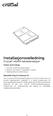 Installasjonsveiledning Crucial msata halvlederstasjon Utstyr som trengs Crucial msata halvlederstasjon Skrujern som ikke er magnetisert i enden Datamaskinens brukermanual Spesielle ting å ta hensyn til
Installasjonsveiledning Crucial msata halvlederstasjon Utstyr som trengs Crucial msata halvlederstasjon Skrujern som ikke er magnetisert i enden Datamaskinens brukermanual Spesielle ting å ta hensyn til
Gratulerer med kjøpet av Mac Pro med Mac OS X Lion Server
 Gratulerer med kjøpet av Mac Pro med Mac OS X Lion Server Innhold Kapittel 1: Klargjør, ferdig, gå 8 Arbeide med Mac OS X Lion Server 9 Klargjøre Mac Pro 16 Tilpass skrivebordet og endre innstillinger.
Gratulerer med kjøpet av Mac Pro med Mac OS X Lion Server Innhold Kapittel 1: Klargjør, ferdig, gå 8 Arbeide med Mac OS X Lion Server 9 Klargjøre Mac Pro 16 Tilpass skrivebordet og endre innstillinger.
Bærbar harddisk USB 2.0 Brukerveiledning
 Bærbar harddisk USB 2.0 Brukerveiledning Norsk Innhold Innledning 3 Koble til bærbar harddisk 3 Lagre og overføre data 4 Koble fra bærbar harddisk 5 Teknisk støtte 6 Vilkår for begrenset garanti 7 Rettigheter
Bærbar harddisk USB 2.0 Brukerveiledning Norsk Innhold Innledning 3 Koble til bærbar harddisk 3 Lagre og overføre data 4 Koble fra bærbar harddisk 5 Teknisk støtte 6 Vilkår for begrenset garanti 7 Rettigheter
Din bruksanvisning CREATIVE DESKTOP WIRELESS 6000 http://no.yourpdfguides.com/dref/1151409
 Du kan lese anbefalingene i bruksanvisningen, de tekniske guide eller installasjonen guide for CREATIVE DESKTOP WIRELESS 6000. Du vil finne svar på alle dine spørsmål på CREATIVE DESKTOP WIRELESS 6000
Du kan lese anbefalingene i bruksanvisningen, de tekniske guide eller installasjonen guide for CREATIVE DESKTOP WIRELESS 6000. Du vil finne svar på alle dine spørsmål på CREATIVE DESKTOP WIRELESS 6000
Hurtigveiledning for «PLEXTALK Linio Pocket» online spiller
 Hurtigveiledning for «PLEXTALK Linio Pocket» online spiller 1 Innstilling av PLEXTALK Linio Pocket 1. Vend Linio Pocket. Sjekk at for at toppen av spilleren er opp evt fra deg hvis du holder den vannrett.
Hurtigveiledning for «PLEXTALK Linio Pocket» online spiller 1 Innstilling av PLEXTALK Linio Pocket 1. Vend Linio Pocket. Sjekk at for at toppen av spilleren er opp evt fra deg hvis du holder den vannrett.
Gratulerer!MacPro ersomskaptfordeg.
 Gratulerer!MacPro ersomskaptfordeg. Finder Bla gjennom innholdet på datamaskinen ved hjelp av Cover Flow. www.apple.com/no/macosx Back to My Mac Få tilgang til filer på Macintoshmaskinen hjemme via Internett
Gratulerer!MacPro ersomskaptfordeg. Finder Bla gjennom innholdet på datamaskinen ved hjelp av Cover Flow. www.apple.com/no/macosx Back to My Mac Få tilgang til filer på Macintoshmaskinen hjemme via Internett
myguard 7202 / 7202G (802.11g) ADSL-sikkerhetsruter Hurtigstartguide
 myguard 7202 / 7202G (802.11g) ADSL-sikkerhetsruter Hurtigstartguide myguard (802.11g) ADSL2+-sikkerhetsruter For mer detaljerte instruksjoner angående konfigurering og bruk av (802.11g) ADSL Router,
myguard 7202 / 7202G (802.11g) ADSL-sikkerhetsruter Hurtigstartguide myguard (802.11g) ADSL2+-sikkerhetsruter For mer detaljerte instruksjoner angående konfigurering og bruk av (802.11g) ADSL Router,
BIPAC 5102 / 5102S / 5102G
 BIPAC 5102 / 5102S / 5102G (802.11g) ADSL2+ Modem/Router Hurtigstartguide For mer detaljerte instruksjoner angående konfigurering og bruk av (802.11g) ADSL2+ Router, vennligst gå til online bruksanvisningen.
BIPAC 5102 / 5102S / 5102G (802.11g) ADSL2+ Modem/Router Hurtigstartguide For mer detaljerte instruksjoner angående konfigurering og bruk av (802.11g) ADSL2+ Router, vennligst gå til online bruksanvisningen.
Montere HP TouchSmart på vegg. Brukerhåndbok
 Montere HP TouchSmart på vegg Brukerhåndbok De eneste garantiene for Hewlett-Packardprodukter og -tjenester er angitt i de uttrykte erklæringene som følger med slike produkter og tjenester. Ingenting i
Montere HP TouchSmart på vegg Brukerhåndbok De eneste garantiene for Hewlett-Packardprodukter og -tjenester er angitt i de uttrykte erklæringene som følger med slike produkter og tjenester. Ingenting i
Hurtigstartsveiledning. Norsk VTE-1016
 Hurtigstartsveiledning Norsk VTE-1016 7025691 1 Kom i gang! Koble kontrolleren til PlayStation TV-systemet Du kan bruke den trådløse DUALSHOCK 3- eller DUALSHOCK 4-kontrolleren med PS TV-systemet bare
Hurtigstartsveiledning Norsk VTE-1016 7025691 1 Kom i gang! Koble kontrolleren til PlayStation TV-systemet Du kan bruke den trådløse DUALSHOCK 3- eller DUALSHOCK 4-kontrolleren med PS TV-systemet bare
Digitalt kamera Programvarehåndbok
 Digitalt kamera fra EPSON / Digitalt kamera Programvarehåndbok Norsk Med enerett. Ingen deler av denne publikasjonen kan kopieres, lagres i et innhentingssystem, eller i noen form eller på noen måte overføres
Digitalt kamera fra EPSON / Digitalt kamera Programvarehåndbok Norsk Med enerett. Ingen deler av denne publikasjonen kan kopieres, lagres i et innhentingssystem, eller i noen form eller på noen måte overføres
BIPAC-7500G g ADSL VPN Firewall Router med 3DES Akselerator Hurtigstartguide
 BIPAC-7500G 802.11g ADSL VPN Firewall Router med 3DES Akselerator Hurtigstartguide Billion BIPAC-7500G 802.11g ADSL VPN Firewall Router med 3DES Akselerator For mer detaljerte instruksjoner angående konfigurering
BIPAC-7500G 802.11g ADSL VPN Firewall Router med 3DES Akselerator Hurtigstartguide Billion BIPAC-7500G 802.11g ADSL VPN Firewall Router med 3DES Akselerator For mer detaljerte instruksjoner angående konfigurering
Disker og stasjoner. Brukerhåndbok
 Disker og stasjoner Brukerhåndbok Copyright 2007 Hewlett-Packard Development Company, L.P. Informasjonen i dette dokumentet kan endres uten varsel. De eneste garantiene for HP-produktene og -tjenestene
Disker og stasjoner Brukerhåndbok Copyright 2007 Hewlett-Packard Development Company, L.P. Informasjonen i dette dokumentet kan endres uten varsel. De eneste garantiene for HP-produktene og -tjenestene
Brukerhåndbok. Linksys PLEK500. Powerline nettverksadapter
 Brukerhåndbok Linksys PLEK500 Powerline nettverksadapter Innhold Oversikt............... 3 Funksjoner.................... 3 Slik fungerer Powerline-nettverket........... 4 Eksempel på installering 4 Installere
Brukerhåndbok Linksys PLEK500 Powerline nettverksadapter Innhold Oversikt............... 3 Funksjoner.................... 3 Slik fungerer Powerline-nettverket........... 4 Eksempel på installering 4 Installere
Brukerveiledning Linksys E2500
 Brukerveiledning Linksys E2500 Trådløst nettverk fra Get Nå kan hele familien være påkoblet samtidig, hvor som helst i boligen. Den trådløse routeren fra Get er ferdig sikret og konfigurert, og klar for
Brukerveiledning Linksys E2500 Trådløst nettverk fra Get Nå kan hele familien være påkoblet samtidig, hvor som helst i boligen. Den trådløse routeren fra Get er ferdig sikret og konfigurert, og klar for
Bytte ut maskinvare Type 8129, 8132, 8133, 8134, 8135 og 8136
 ThinkCentre Bytte ut maskinvare Type 8129, 8132, 8133, 8134, 8135 og 8136 ThinkCentre ThinkCentre Bytte ut maskinvare Type 8129, 8132, 8133, 8134, 8135 og 8136 Resirkulering av maskinvare Elektronisk
ThinkCentre Bytte ut maskinvare Type 8129, 8132, 8133, 8134, 8135 og 8136 ThinkCentre ThinkCentre Bytte ut maskinvare Type 8129, 8132, 8133, 8134, 8135 og 8136 Resirkulering av maskinvare Elektronisk
JahtiJakt videobriller
 JahtiJakt videobriller Innhold Kapitel 1 - Pakken inneholder:... 1 Kapitel 2 - Funksjoner:... 3 Kapitel 3 - Instruksjoner... 3 3.2 - Starte enheten... 4 3.3 - Slå av enheten... 5 3.4 - Automatisk lukking...
JahtiJakt videobriller Innhold Kapitel 1 - Pakken inneholder:... 1 Kapitel 2 - Funksjoner:... 3 Kapitel 3 - Instruksjoner... 3 3.2 - Starte enheten... 4 3.3 - Slå av enheten... 5 3.4 - Automatisk lukking...
Norsk versjon. Innledning. Installasjon av hardware. Installasjon Windows XP. LW057V2 Sweex trådløst LAN PCI kort 54 Mbps
 LW057V2 Sweex trådløst LAN PCI kort 54 Mbps Innledning Ikke utsett trådløs LAN PCI kort 54 Mbps for ekstreme temperaturer. Ikke plasser innretningen i direkte sollys eller nær varmeelementer. Ikke bruk
LW057V2 Sweex trådløst LAN PCI kort 54 Mbps Innledning Ikke utsett trådløs LAN PCI kort 54 Mbps for ekstreme temperaturer. Ikke plasser innretningen i direkte sollys eller nær varmeelementer. Ikke bruk
Hurtigveiledning for «PLEXTALK Pocket» online spiller
 Hurtigveiledning for «PLEXTALK Pocket» online spiller 1 Innstilling av PLEXTALK Pocket 1. Vend PLEXTALK Pocket. Sjekk at for at toppen av spilleren er opp evt fra deg hvis du holder den vannrett. Trykk
Hurtigveiledning for «PLEXTALK Pocket» online spiller 1 Innstilling av PLEXTALK Pocket 1. Vend PLEXTALK Pocket. Sjekk at for at toppen av spilleren er opp evt fra deg hvis du holder den vannrett. Trykk
Disker og stasjoner. Dokumentdelenummer: 393498-091. Denne håndboken beskriver hvordan du bruker harddisken og den optiske stasjonen.
 Disker og stasjoner Dokumentdelenummer: 393498-091 Oktober 2005 Denne håndboken beskriver hvordan du bruker harddisken og den optiske stasjonen. Innhold 1 Behandle disker og stasjoner 2 IDE-lampe 3 Harddisk
Disker og stasjoner Dokumentdelenummer: 393498-091 Oktober 2005 Denne håndboken beskriver hvordan du bruker harddisken og den optiske stasjonen. Innhold 1 Behandle disker og stasjoner 2 IDE-lampe 3 Harddisk
Brukerhåndbok RUBY. Bojo as. Akersbakken 12, 0172 OSLO. Utgave 0311
 Brukerhåndbok RUBY Bojo as Akersbakken 12, 0172 OSLO Tel 23 32 75 00 Faks 23 32 75 01 www.bojo.no post@bojo.no service@bojo.no support@bojo.no Utgave 0311 2 Innholdsfortegnelse RUBY... 1 Innholdsfortegnelse...
Brukerhåndbok RUBY Bojo as Akersbakken 12, 0172 OSLO Tel 23 32 75 00 Faks 23 32 75 01 www.bojo.no post@bojo.no service@bojo.no support@bojo.no Utgave 0311 2 Innholdsfortegnelse RUBY... 1 Innholdsfortegnelse...
ipod Opplæring Inneholder leksjoner som tar for seg hvordan du overfører musikk, spiller musikk og oppbevarer filer på ipod
 ipod Opplæring Inneholder leksjoner som tar for seg hvordan du overfører musikk, spiller musikk og oppbevarer filer på ipod apple Apple Computer, Inc. 2004 Apple Computer, Inc. Alle rettigheter forbeholdes.
ipod Opplæring Inneholder leksjoner som tar for seg hvordan du overfører musikk, spiller musikk og oppbevarer filer på ipod apple Apple Computer, Inc. 2004 Apple Computer, Inc. Alle rettigheter forbeholdes.
PowerBook G4 12-tommersmodell Klargjøringshåndbok Inneholder informasjon om klargjøring, utvidelser og problemløsing for PowerBook G4-maskiner
 PowerBook G4 12-tommersmodell Klargjøringshåndbok Inneholder informasjon om klargjøring, utvidelser og problemløsing for PowerBook G4-maskiner K Apple Computer, Inc. 2004 Apple Computer, Inc. Alle rettigheter
PowerBook G4 12-tommersmodell Klargjøringshåndbok Inneholder informasjon om klargjøring, utvidelser og problemløsing for PowerBook G4-maskiner K Apple Computer, Inc. 2004 Apple Computer, Inc. Alle rettigheter
Modem og lokalnett. Brukerhåndbok
 Modem og lokalnett Brukerhåndbok Copyright 2006 Hewlett-Packard Development Company, L.P. Informasjonen i dette dokumentet kan endres uten varsel. De eneste garantiene for HP-produktene og -tjenestene
Modem og lokalnett Brukerhåndbok Copyright 2006 Hewlett-Packard Development Company, L.P. Informasjonen i dette dokumentet kan endres uten varsel. De eneste garantiene for HP-produktene og -tjenestene
Hurtigstartveiledning for Arlo Baby
 Hurtigstartveiledning for Arlo Baby Velkommen Takk for at du valgte Arlo Baby. Det er enkelt å komme i gang. Dette er inkludert Arlo Baby-kamera Oppstartsveiledning Veggmonteringsplate USBstrømkabel USBstrømadapter
Hurtigstartveiledning for Arlo Baby Velkommen Takk for at du valgte Arlo Baby. Det er enkelt å komme i gang. Dette er inkludert Arlo Baby-kamera Oppstartsveiledning Veggmonteringsplate USBstrømkabel USBstrømadapter
Disker og stasjoner Brukerhåndbok
 Disker og stasjoner Brukerhåndbok Copyright 2007 Hewlett-Packard Development Company, L.P. Windows er et registrert varemerke for Microsoft Corporation i USA. Informasjonen i dette dokumentet kan endres
Disker og stasjoner Brukerhåndbok Copyright 2007 Hewlett-Packard Development Company, L.P. Windows er et registrert varemerke for Microsoft Corporation i USA. Informasjonen i dette dokumentet kan endres
COLOR LASERJET ENTERPRISE CM4540 MFP-SERIEN. Installeringsveiledning for programvare
 COLOR LASERJET ENTERPRISE CM4540 MFP-SERIEN Installeringsveiledning for programvare HP Color LaserJet Enterprise CM4540 MFP Series Installeringsveiledning for programvare Copyright og lisens 2010 Copyright
COLOR LASERJET ENTERPRISE CM4540 MFP-SERIEN Installeringsveiledning for programvare HP Color LaserJet Enterprise CM4540 MFP Series Installeringsveiledning for programvare Copyright og lisens 2010 Copyright
www.eggtronic.com USER MANUAL
 www.eggtronic.com USER MANUAL Index Norsk p. 2 Figures 5 3 3 1 2 4 5 6 3 6 3 6 6 3 3 6 7 4 usb 3.0 slots usb cartridge connectors additional usb ports bluetooth cartridge sd card reader cartridge other
www.eggtronic.com USER MANUAL Index Norsk p. 2 Figures 5 3 3 1 2 4 5 6 3 6 3 6 6 3 3 6 7 4 usb 3.0 slots usb cartridge connectors additional usb ports bluetooth cartridge sd card reader cartridge other
Disker og stasjoner Brukerhåndbok
 Disker og stasjoner Brukerhåndbok Copyright 2007 Hewlett-Packard Development Company, L.P. Windows er et registrert varemerke for Microsoft Corporation i USA. Informasjonen i dette dokumentet kan endres
Disker og stasjoner Brukerhåndbok Copyright 2007 Hewlett-Packard Development Company, L.P. Windows er et registrert varemerke for Microsoft Corporation i USA. Informasjonen i dette dokumentet kan endres
PowerBook G4 17-tommersmodell Klargjøringshåndbok Inneholder informasjon om klargjøring, utvidelser og problemløsing for PowerBook G4-maskiner
 PowerBook G4 17-tommersmodell Klargjøringshåndbok Inneholder informasjon om klargjøring, utvidelser og problemløsing for PowerBook G4-maskiner K Apple Computer, Inc. 2004 Apple Computer, Inc. Alle rettigheter
PowerBook G4 17-tommersmodell Klargjøringshåndbok Inneholder informasjon om klargjøring, utvidelser og problemløsing for PowerBook G4-maskiner K Apple Computer, Inc. 2004 Apple Computer, Inc. Alle rettigheter
Disker og stasjoner Brukerhåndbok
 Disker og stasjoner Brukerhåndbok Copyright 2007 Hewlett-Packard Development Company, L.P. Informasjonen i dette dokumentet kan endres uten varsel. De eneste garantiene for HP-produktene og -tjenestene
Disker og stasjoner Brukerhåndbok Copyright 2007 Hewlett-Packard Development Company, L.P. Informasjonen i dette dokumentet kan endres uten varsel. De eneste garantiene for HP-produktene og -tjenestene
MP3 Manager Software for Sony Network Walkman
 MP3 Manager Software for Sony Network Walkman Bruksanvisning "WALKMAN" er et registrert varemerke for Sony Corporation som representerer hodetelefonbaserte stereoprodukter. er et varemerke for Sony Corporation.
MP3 Manager Software for Sony Network Walkman Bruksanvisning "WALKMAN" er et registrert varemerke for Sony Corporation som representerer hodetelefonbaserte stereoprodukter. er et varemerke for Sony Corporation.
DM50-serien - Hurtiginstallasjonsguide (K700 serie)
 Les dette først! DM50-serien - Hurtiginstallasjonsguide (K700 serie) Ditt nye frankeringssystem er designet og produsert slik at du enkelt skal klare installasjonen uten hjelp fra en tekniker. Det er viktig
Les dette først! DM50-serien - Hurtiginstallasjonsguide (K700 serie) Ditt nye frankeringssystem er designet og produsert slik at du enkelt skal klare installasjonen uten hjelp fra en tekniker. Det er viktig
Hvor og hvordan lagrer du mediafilene dine?
 Beskriv din digitale infrastruktur, med tilhørende arbeidsflyt. Hvor og hvordan lagrer du mediafilene dine? Hva gjør du med back-up? Hva slags online lagringsløsning har du valgt? Hvordan finner du fram
Beskriv din digitale infrastruktur, med tilhørende arbeidsflyt. Hvor og hvordan lagrer du mediafilene dine? Hva gjør du med back-up? Hva slags online lagringsløsning har du valgt? Hvordan finner du fram
DIR-635 TRÅDLØS ROUTER. Brukerveiledning for D-Link DIR-635
 DIR-635 TRÅDLØS ROUTER Brukerveiledning for D-Link DIR-635 Trådløst nettverk fra Get Nå kan hele familien være påkoblet samtidig, hvor som helst i boligen. Get har lansert en trådløs router (WLAN) som
DIR-635 TRÅDLØS ROUTER Brukerveiledning for D-Link DIR-635 Trådløst nettverk fra Get Nå kan hele familien være påkoblet samtidig, hvor som helst i boligen. Get har lansert en trådløs router (WLAN) som
Oppdatere firmware for de trådløse fjernkontrollene WR-1/WR-R10
 Oppdatere firmware for de trådløse fjernkontrollene WR-1/WR-R10 Takk for at du valgte et Nikon-produkt. Denne veiledningen beskriver hvordan du oppdaterer firmware for de trådløse fjernkontrollene WR-1
Oppdatere firmware for de trådløse fjernkontrollene WR-1/WR-R10 Takk for at du valgte et Nikon-produkt. Denne veiledningen beskriver hvordan du oppdaterer firmware for de trådløse fjernkontrollene WR-1
Din bruksanvisning HP POINT OF SALE RP5000 http://no.yourpdfguides.com/dref/892799
 Du kan lese anbefalingene i bruksanvisningen, de tekniske guide eller installasjonen guide for. Du vil finne svar på alle dine spørsmål på i bruksanvisningen (informasjon, spesifikasjoner, sikkerhet råd,
Du kan lese anbefalingene i bruksanvisningen, de tekniske guide eller installasjonen guide for. Du vil finne svar på alle dine spørsmål på i bruksanvisningen (informasjon, spesifikasjoner, sikkerhet råd,
Start her. Justere blekkpatronene uten en datamaskin
 Start her Justere blekkpatronene uten en datamaskin Følg fremgangsmåten i installeringsoversikten for å fullføre maskinvareinstalleringen. Fortsett med trinnene nedenfor for å optimalisere utskriftskvaliteten.
Start her Justere blekkpatronene uten en datamaskin Følg fremgangsmåten i installeringsoversikten for å fullføre maskinvareinstalleringen. Fortsett med trinnene nedenfor for å optimalisere utskriftskvaliteten.
Montere HP TouchSmart på vegg. Brukerhåndbok
 Montere HP TouchSmart på vegg Brukerhåndbok De eneste garantiene for Hewlett-Packardprodukter og -tjenester er angitt i de uttrykte erklæringene som følger med slike produkter og tjenester. Ingenting i
Montere HP TouchSmart på vegg Brukerhåndbok De eneste garantiene for Hewlett-Packardprodukter og -tjenester er angitt i de uttrykte erklæringene som følger med slike produkter og tjenester. Ingenting i
Din bruksanvisning APPLE IPHOTO http://no.yourpdfguides.com/dref/3670461
 Du kan lese anbefalingene i bruksanvisningen, de tekniske guide eller installasjonen guide for. Du vil finne svar på alle dine spørsmål på i bruksanvisningen (informasjon, spesifikasjoner, sikkerhet råd,
Du kan lese anbefalingene i bruksanvisningen, de tekniske guide eller installasjonen guide for. Du vil finne svar på alle dine spørsmål på i bruksanvisningen (informasjon, spesifikasjoner, sikkerhet råd,
Innhold. Smartfix Skanner Engelsk Manual Programvare -2-
 Innhold NO 1. Innhold... 2 2. Funksjoner... 3 3. Installere batteriet... 5 4. Lading av batteriet... 6 5. Bruk. 7 6. Overføre bilder til PC... 17 7. Spesifikasjoner... 20 8. Indikatorer... 21 9. Systemkrav.....
Innhold NO 1. Innhold... 2 2. Funksjoner... 3 3. Installere batteriet... 5 4. Lading av batteriet... 6 5. Bruk. 7 6. Overføre bilder til PC... 17 7. Spesifikasjoner... 20 8. Indikatorer... 21 9. Systemkrav.....
Disker og stasjoner. Brukerhåndbok
 Disker og stasjoner Brukerhåndbok Copyright 2007 Hewlett-Packard Development Company, L.P. Informasjonen i dette dokumentet kan endres uten varsel. De eneste garantiene for HP-produktene og -tjenestene
Disker og stasjoner Brukerhåndbok Copyright 2007 Hewlett-Packard Development Company, L.P. Informasjonen i dette dokumentet kan endres uten varsel. De eneste garantiene for HP-produktene og -tjenestene
VS Communicator 4. Kommei gang
 VS Communicator 4 Kommei gang VELKOMMEN TIL VS COMMUNICATOR 4 VS Communicator 4 gjør det mulig for personer med fysiske eller kommunikative funksjonshemninger å bruke datamaskin eller kommunikasjonsutstyr.
VS Communicator 4 Kommei gang VELKOMMEN TIL VS COMMUNICATOR 4 VS Communicator 4 gjør det mulig for personer med fysiske eller kommunikative funksjonshemninger å bruke datamaskin eller kommunikasjonsutstyr.
Velkommen til PlayStation-verdenen. Konfigurer PS4 med denne hjelpsomme hurtigstartveiledningen. Hurtigstartveiledning.
 Velkommen til PlayStation-verdenen Konfigurer PS4 med denne hjelpsomme hurtigstartveiledningen. Hurtigstartveiledning Norsk CUH-1004A Komme i gang Koble til TV-en. Følg trinnene til nedenfor for å koble
Velkommen til PlayStation-verdenen Konfigurer PS4 med denne hjelpsomme hurtigstartveiledningen. Hurtigstartveiledning Norsk CUH-1004A Komme i gang Koble til TV-en. Følg trinnene til nedenfor for å koble
Installasjonsveiledning. DDS-CAD Arkitekt & Konstruksjon 7
 Installasjonsveiledning DDS-CAD Arkitekt & Konstruksjon 7 - Installasjonsveiledning versjon 7 Vær oppmerksom på: USB-dongler ikke skal plugges i maskinen før programmet er installert. Før installasjonen:
Installasjonsveiledning DDS-CAD Arkitekt & Konstruksjon 7 - Installasjonsveiledning versjon 7 Vær oppmerksom på: USB-dongler ikke skal plugges i maskinen før programmet er installert. Før installasjonen:
SMART Ink 3.0 BRUKERVEILEDNING FOR MAC OS X-OPERATIVSYSTEMET
 SMART Ink 3.0 BRUKERVEILEDNING FOR MAC OS X-OPERATIVSYSTEMET Merknad om varemerker SMART Ink, SMART Meeting Pro, smarttech, SMART-logoen og alle SMART-slagord er varemerker eller registrerte varemerker
SMART Ink 3.0 BRUKERVEILEDNING FOR MAC OS X-OPERATIVSYSTEMET Merknad om varemerker SMART Ink, SMART Meeting Pro, smarttech, SMART-logoen og alle SMART-slagord er varemerker eller registrerte varemerker
Din bruksanvisning HP SCANJET G3010 PHOTO SCANNER http://no.yourpdfguides.com/dref/921389
 Du kan lese anbefalingene i bruksanvisningen, de tekniske guide eller installasjonen guide for HP SCANJET G3010 PHOTO SCANNER. Du vil finne svar på alle dine spørsmål på HP SCANJET G3010 PHOTO SCANNER
Du kan lese anbefalingene i bruksanvisningen, de tekniske guide eller installasjonen guide for HP SCANJET G3010 PHOTO SCANNER. Du vil finne svar på alle dine spørsmål på HP SCANJET G3010 PHOTO SCANNER
Programvareoppdateringer Brukerhåndbok
 Programvareoppdateringer Brukerhåndbok Copyright 2008 Hewlett-Packard Development Company, L.P. Windows er et registrert varemerke for Microsoft Corporation i USA. Informasjonen i dette dokumentet kan
Programvareoppdateringer Brukerhåndbok Copyright 2008 Hewlett-Packard Development Company, L.P. Windows er et registrert varemerke for Microsoft Corporation i USA. Informasjonen i dette dokumentet kan
komme i gang hp ipaq Pocket PC h5500
 304921-091 Getting Started.book Page i Tuesday, May 27, 2003 3:50 PM komme i gang hp ipaq Pocket PC h5500 Dokumentdelenummer: 304921-091 Mai 2003 304921-091 Getting Started.book Page ii Tuesday, May 27,
304921-091 Getting Started.book Page i Tuesday, May 27, 2003 3:50 PM komme i gang hp ipaq Pocket PC h5500 Dokumentdelenummer: 304921-091 Mai 2003 304921-091 Getting Started.book Page ii Tuesday, May 27,
Brukerhåndbok Veiledning for fastvareoppdatering
 Brukerhåndbok Veiledning for fastvareoppdatering Les sikkerhetsinformasjonen i "Les dette først" før du bruker maskinen for å sikre korrekt og sikker bruk. INNHOLD 1. Veiledning for fastvareoppdatering
Brukerhåndbok Veiledning for fastvareoppdatering Les sikkerhetsinformasjonen i "Les dette først" før du bruker maskinen for å sikre korrekt og sikker bruk. INNHOLD 1. Veiledning for fastvareoppdatering
Disker og stasjoner. Brukerhåndbok
 Disker og stasjoner Brukerhåndbok Copyright 2007 Hewlett-Packard Development Company, L.P. Informasjonen i dette dokumentet kan endres uten varsel. De eneste garantiene for HP-produktene og -tjenestene
Disker og stasjoner Brukerhåndbok Copyright 2007 Hewlett-Packard Development Company, L.P. Informasjonen i dette dokumentet kan endres uten varsel. De eneste garantiene for HP-produktene og -tjenestene
Setup programmet brukes til å endre konfigurasjonen av BIOS og til å vise resultatene fra
 Laboppgave Del 1 Setup - BIOS Setup programmet brukes til å endre konfigurasjonen av BIOS og til å vise resultatene fra oppstartsprogrammet i BIOS. Vi kan bruke Setup programmet til å kontrollere at maskinen
Laboppgave Del 1 Setup - BIOS Setup programmet brukes til å endre konfigurasjonen av BIOS og til å vise resultatene fra oppstartsprogrammet i BIOS. Vi kan bruke Setup programmet til å kontrollere at maskinen
Din bruksanvisning APPLE MAC MINI ORIGINAL http://no.yourpdfguides.com/dref/1167970
 Du kan lese anbefalingene i bruksanvisningen, de tekniske guide eller installasjonen guide for. Du vil finne svar på alle dine spørsmål på i bruksanvisningen (informasjon, spesifikasjoner, sikkerhet råd,
Du kan lese anbefalingene i bruksanvisningen, de tekniske guide eller installasjonen guide for. Du vil finne svar på alle dine spørsmål på i bruksanvisningen (informasjon, spesifikasjoner, sikkerhet råd,
Nadine Pedersen GRIT Datamaskinen- kjenn din Mac
 Kjenn din Mac MacBook Pro 13,3 Retina MF840 Oppgave 1. Beskriv hvilke enheter som er koblet til datamaskinen, og det du kan finne ut om egenskapene deres. Bluetooth: Dette er en trådløs protokoll for å
Kjenn din Mac MacBook Pro 13,3 Retina MF840 Oppgave 1. Beskriv hvilke enheter som er koblet til datamaskinen, og det du kan finne ut om egenskapene deres. Bluetooth: Dette er en trådløs protokoll for å
InterVideo Home Theater Hurtigstartguide Velkommen til InterVideo Home Theater!
 InterVideo Home Theater Hurtigstartguide Velkommen til InterVideo Home Theater! InterVideo Home Theater er den komplette løsningen for digital underholdning slik at du kan glede deg over TV-titting og
InterVideo Home Theater Hurtigstartguide Velkommen til InterVideo Home Theater! InterVideo Home Theater er den komplette løsningen for digital underholdning slik at du kan glede deg over TV-titting og
Yrkesaktive leger under 70 år i Norge per 3. juli 2017, data fra Legeforeningens legeregister (CRM).
 Yrkesaktive leger under 70 år i Norge per 3. juli 2017, data fra Legeforeningens legeregister (CRM). v76 DNLFNAA: Dnlf-medlem, 0 = aldri medlem Dnlf, 1 = medlem Dnlf, 2 = tidligere medlem 0 0 252 0.9 1
Yrkesaktive leger under 70 år i Norge per 3. juli 2017, data fra Legeforeningens legeregister (CRM). v76 DNLFNAA: Dnlf-medlem, 0 = aldri medlem Dnlf, 1 = medlem Dnlf, 2 = tidligere medlem 0 0 252 0.9 1
Installasjonsveiledning for programvare
 Installasjonsveiledning for programvare Denne bruksanvisningen forklarer hvordan programvaren installeres over en USB- eller nettverkstilkobling. Modellene SP 200/200S/203S/203SF/204SF mangler nettverkstilkobling.
Installasjonsveiledning for programvare Denne bruksanvisningen forklarer hvordan programvaren installeres over en USB- eller nettverkstilkobling. Modellene SP 200/200S/203S/203SF/204SF mangler nettverkstilkobling.
Nokia C110/C111-kort for trådløst LAN Installeringsveiledning
 Nokia C110/C111-kort for trådløst LAN Installeringsveiledning ERKLÆRING OM SAMSVAR Vi, NOKIA MOBILE PHONES Ltd erklærer under vårt eneansvar at produktene DTN-10 og DTN-11 er i samsvar med bestemmelsene
Nokia C110/C111-kort for trådløst LAN Installeringsveiledning ERKLÆRING OM SAMSVAR Vi, NOKIA MOBILE PHONES Ltd erklærer under vårt eneansvar at produktene DTN-10 og DTN-11 er i samsvar med bestemmelsene
